Page 1
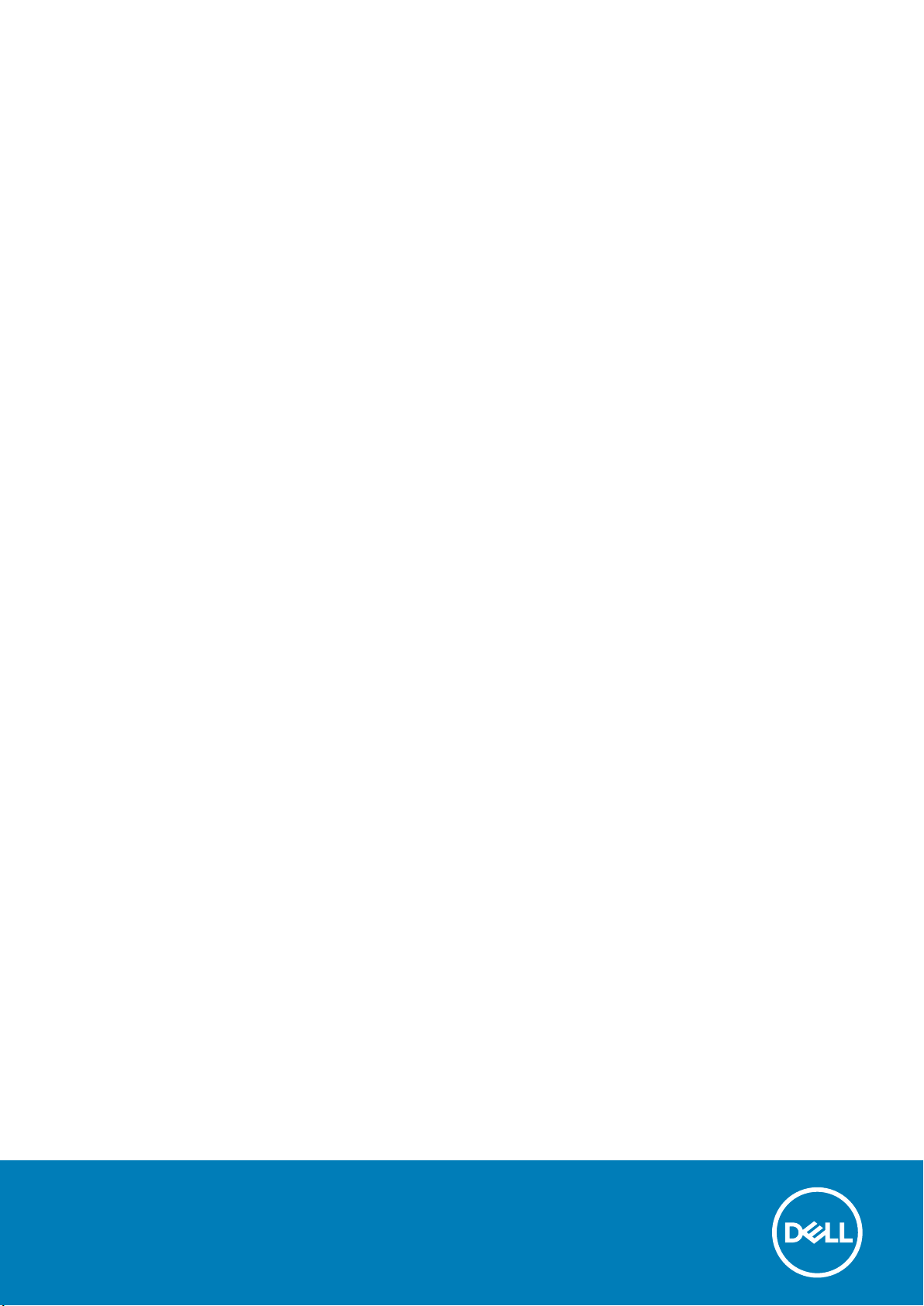
Latitude 3180
소유자 설명서
1
규정 모델: P26T
규정 유형: P26T002
May 2020
개정 A03
Page 2
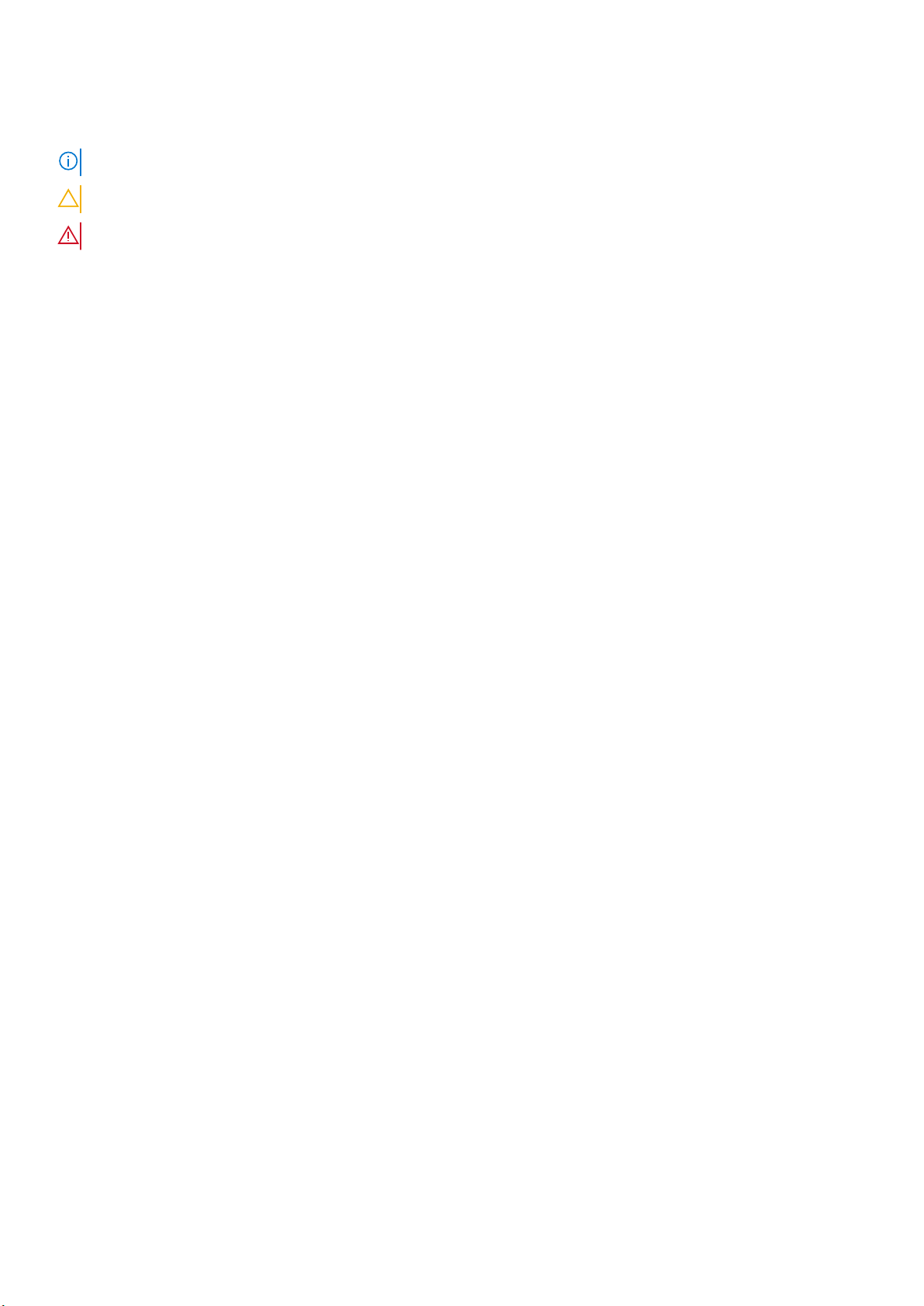
참고, 주의 및 경고
노트: 참고"는 제품을 보다 효율적으로 사용하는 데 도움이 되는 중요 정보를 제공합니다.
주의: 주의사항은 하드웨어의 손상 또는 데이터 유실 위험을 설명하며, 이러한 문제를 방지할 수 있는 방법을 알려줍니다.
경고: 경고는 재산 손실, 신체적 상해 또는 사망 위험이 있음을 알려줍니다.
© 2018-2019 Dell Inc. 또는 자회사. 저작권 본사 소유. Dell, EMC 및 기타 상표는 Dell Inc. 또는 자회사의 상표입니다. 기타 상표는 각
소유자의 상표일 수 있습니다.
Page 3
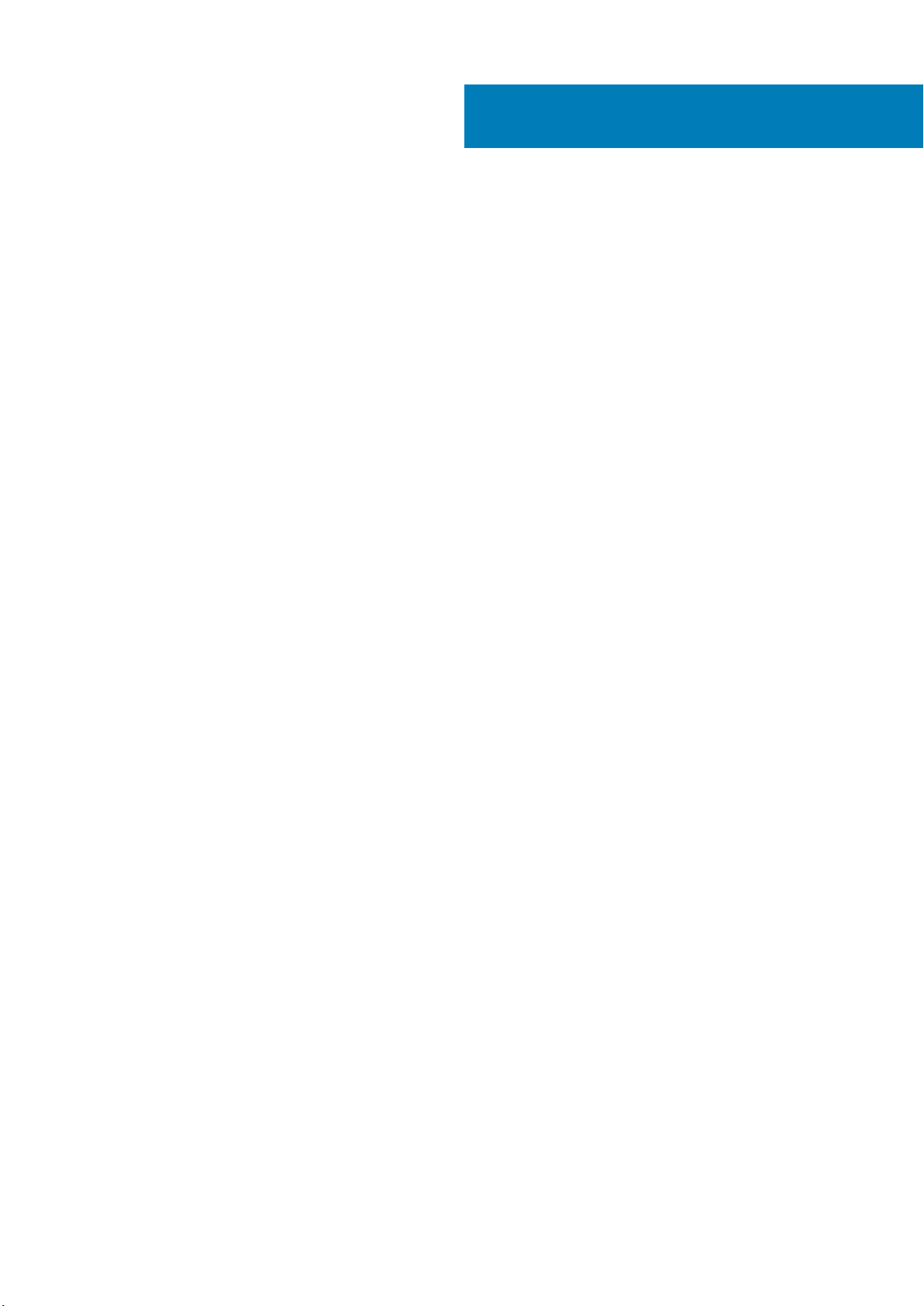
목차
1 컴퓨터에서 작업하기...................................................................................................................... 6
안전 지침................................................................................................................................................................................6
끄기 - Windows..................................................................................................................................................................... 6
컴퓨터 내부 작업을 시작하기 전에...................................................................................................................................6
컴퓨터 내부 작업을 마친 후에........................................................................................................................................... 7
2 분해 및 재조립.............................................................................................................................. 8
권장 도구................................................................................................................................................................................8
microSD 카드......................................................................................................................................................................... 8
microSD 카드 분리..........................................................................................................................................................8
microSD 카드 설치..........................................................................................................................................................8
베이스 덮개........................................................................................................................................................................... 8
베이스 덮개 분리............................................................................................................................................................ 8
베이스 덮개 설치............................................................................................................................................................ 9
배터리................................................................................................................................................................................... 10
리튬 이온 배터리 예방 조치........................................................................................................................................10
배터리 제거(옵션).........................................................................................................................................................10
배터리 설치.....................................................................................................................................................................11
키보드 격자 및 키보드........................................................................................................................................................11
키보드 분리.....................................................................................................................................................................11
키보드 장착.................................................................................................................................................................... 12
솔리드 스테이트 드라이브 — 옵션.................................................................................................................................13
M.2 솔리드 스테이트 드라이브(SSD) 분리..............................................................................................................13
M.2 솔리드 스테이트 드라이브 설치.........................................................................................................................14
오디오 보드.......................................................................................................................................................................... 14
오디오 보드 분리...........................................................................................................................................................14
오디오 보드 설치...........................................................................................................................................................15
전원 커넥터 포트.................................................................................................................................................................15
전원 커넥터 포트 분리................................................................................................................................................. 15
전원 커넥터 포트 설치................................................................................................................................................. 16
코인 셀 배터리.....................................................................................................................................................................16
코인 셀 배터리 분리..................................................................................................................................................... 16
코인 셀 배터리 설치......................................................................................................................................................17
스피커....................................................................................................................................................................................17
스피커 분리.................................................................................................................................................................... 17
스피커 설치.................................................................................................................................................................... 18
시스템 보드..........................................................................................................................................................................19
시스템 보드 분리...........................................................................................................................................................19
시스템 보드 설치...........................................................................................................................................................21
디스플레이 조립품..............................................................................................................................................................21
디스플레이 조립품 분리.............................................................................................................................................. 21
디스플레이 조립품 설치..............................................................................................................................................23
디스플레이 베젤.................................................................................................................................................................24
디스플레이 베젤 분리..................................................................................................................................................24
목차 3
Page 4
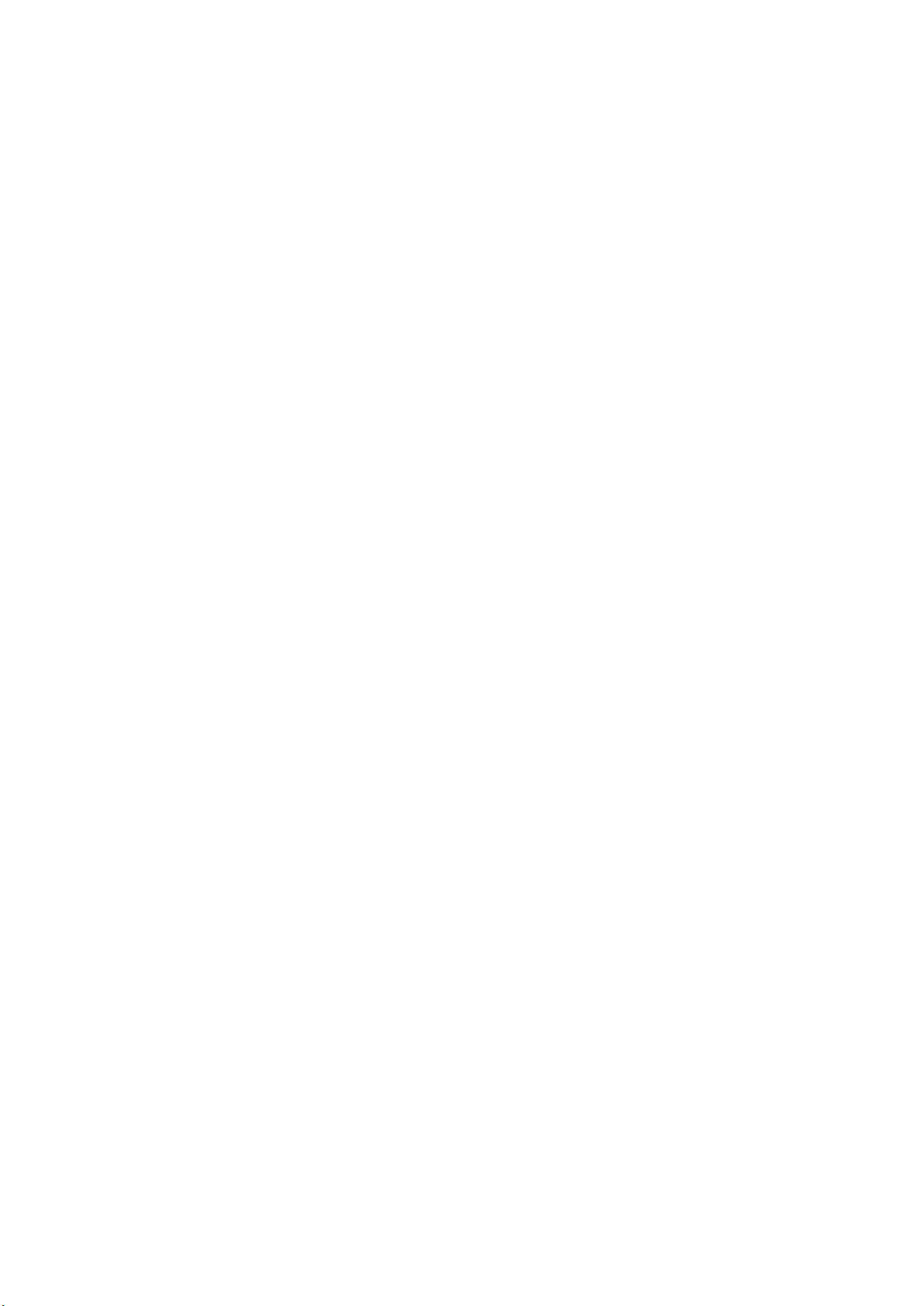
디스플레이 베젤 설치..................................................................................................................................................24
디스플레이 패널.................................................................................................................................................................25
디스플레이 패널 분리..................................................................................................................................................25
디스플레이 패널 설치..................................................................................................................................................26
디스플레이 힌지.................................................................................................................................................................26
디스플레이 힌지 분리..................................................................................................................................................26
디스플레이 힌지 설치..................................................................................................................................................27
카메라...................................................................................................................................................................................27
카메라 분리....................................................................................................................................................................27
카메라 설치................................................................................................................................................................... 28
3 기술 및 구성 요소........................................................................................................................ 29
전원 어댑터......................................................................................................................................................................... 29
프로세서.............................................................................................................................................................................. 29
작업 관리자에서 프로세서 사용량 확인.................................................................................................................. 29
리소스 모니터에서 프로세서 사용량 확인.............................................................................................................. 29
칩셋.......................................................................................................................................................................................30
Intel HD 그래픽 .............................................................................................................................................................30
메모리 기능......................................................................................................................................................................... 30
시스템 설정 BIOS에서 시스템 메모리 확인............................................................................................................ 30
ePSA를 사용하여 메모리 테스트...............................................................................................................................30
그래픽 옵션......................................................................................................................................................................... 30
하드 드라이브 옵션............................................................................................................................................................30
BIOS에서 하드 드라이브 식별................................................................................................................................... 30
USB 기능...............................................................................................................................................................................31
HDMI 1.4............................................................................................................................................................................... 33
Realtek ALC3246.................................................................................................................................................................33
카메라 기능......................................................................................................................................................................... 33
4 BIOS 개요.................................................................................................................................. 34
부팅 메뉴............................................................................................................................................................................. 34
5 시스템 설치 옵션......................................................................................................................... 35
탐색 키..................................................................................................................................................................................35
시스템 설정 개요................................................................................................................................................................35
시스템 설정에 액세스....................................................................................................................................................... 36
일반 화면 옵션....................................................................................................................................................................36
시스템 구성 화면 옵션...................................................................................................................................................... 36
비디오 화면 옵션................................................................................................................................................................ 37
보안 화면 옵션.................................................................................................................................................................... 37
보안 부팅 화면 옵션...........................................................................................................................................................39
성능 화면 옵션....................................................................................................................................................................39
전원 관리 화면 옵션...........................................................................................................................................................40
POST Behavior(POST 동작) 화면 옵션........................................................................................................................... 41
무선 화면 옵션.....................................................................................................................................................................41
메모리 사양.......................................................................................................................................................................... 41
시스템 로그 화면 옵션...................................................................................................................................................... 42
SupportAssist 시스템 해상도............................................................................................................................................42
Windows에서 BIOS 업데이트........................................................................................................................................... 42
4 목차
Page 5

시스템 및 설정 비밀번호.................................................................................................................................................. 42
시스템 설정 암호 할당.................................................................................................................................................43
기존 시스템 설정 암호 삭제 또는 변경.................................................................................................................... 43
6 기술 사양................................................................................................................................... 44
시스템:사양......................................................................................................................................................................... 44
프로세서 사양..................................................................................................................................................................... 44
메모리 사양......................................................................................................................................................................... 44
스토리지 사양..................................................................................................................................................................... 45
오디오 사양......................................................................................................................................................................... 45
비디오 사양......................................................................................................................................................................... 45
카메라 사양......................................................................................................................................................................... 45
통신 사양............................................................................................................................................................................. 46
포트 및 커넥터 사양...........................................................................................................................................................46
키보드 사양......................................................................................................................................................................... 46
터치패드 사양..................................................................................................................................................................... 46
배터리 사양......................................................................................................................................................................... 47
AC 어댑터 사양................................................................................................................................................................... 47
외관 사양..............................................................................................................................................................................47
환경 사양............................................................................................................................................................................. 48
7 문제 해결....................................................................................................................................49
강화된 사전 부팅 시스템 평가 - ePSA 진단..................................................................................................................49
ePSA 진단 실행.............................................................................................................................................................49
실시간 클럭 리셋..........................................................................................................................................................49
8 Dell에 문의하기........................................................................................................................... 51
목차 5
Page 6
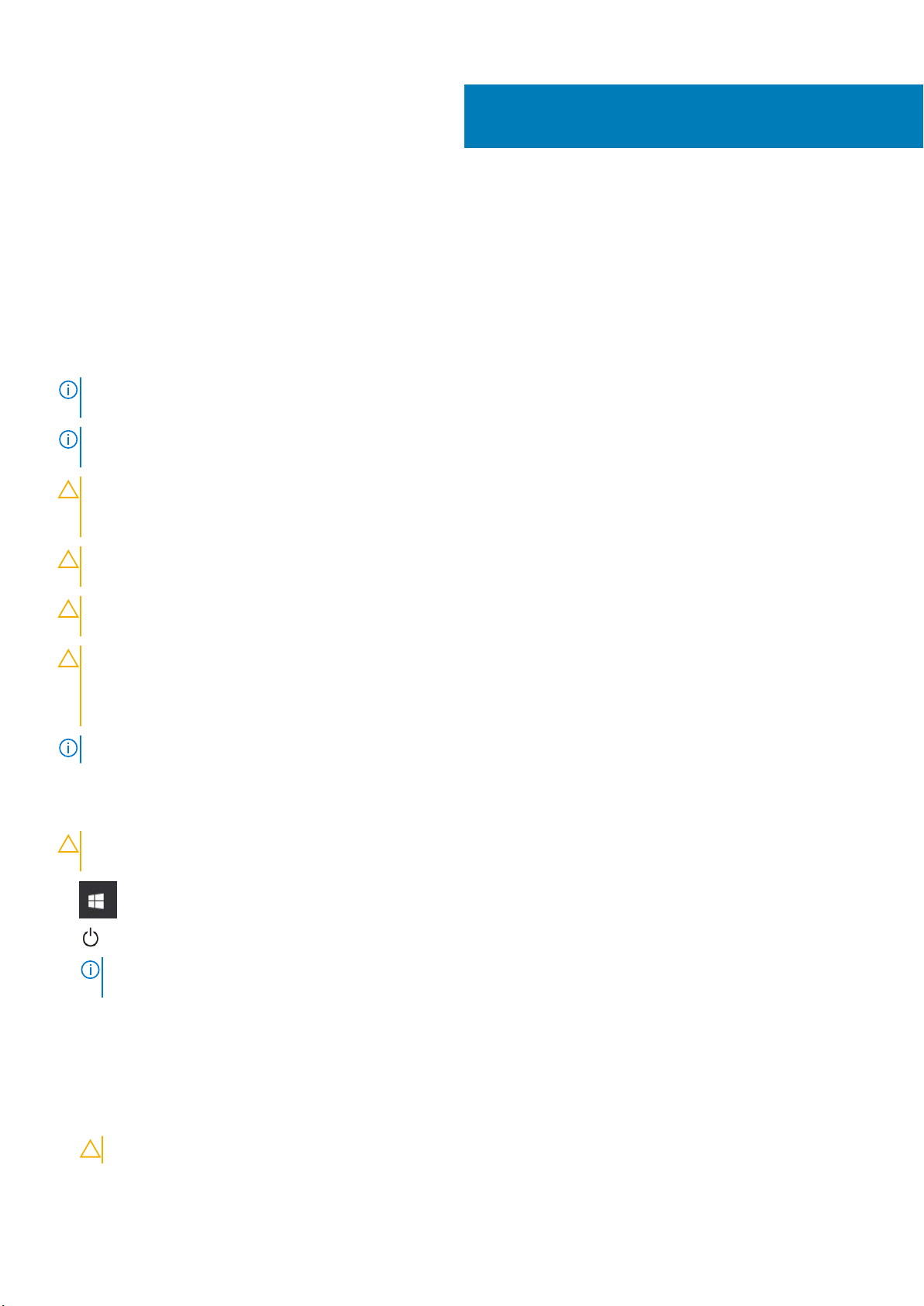
컴퓨터에서 작업하기
안전 지침
컴퓨터의 손상을 방지하고 안전하게 작업하기 위해 다음 안전 지침을 따르십시오. 특별히 언급하지 않는 한, 본 설명서에 포함된 각
절차는 다음과 같은 상황을 가정합니다.
• 컴퓨터와 함께 제공된 안전 정보를 읽었습니다.
• 분리 절차를 역순으로 수행하여 구성요소를 교체하거나 설치(별도로 구매한 경우)할 수 있습니다.
노트: 컴퓨터 덮개 및 패널을 열기 전에 전원을 모두 분리합니다. 컴퓨터 내부에서 작업한 후에는 전원을 연결하기 전에 덮개, 패
널 및 나사를 전부 장착합니다.
노트: 컴퓨터 내부 작업을 하기 전에 컴퓨터와 함께 제공된 안전 정보를 읽어 보십시오. 자세한 안전 모범 사례 정보는 규정 준수
홈 페이지 www.dell.com/regulatory_compliance를 참조하십시오.
주의: 대부분의 수리는 공인된 서비스 기사만이 수행할 수 있습니다. 사용자는 제품 설명서의 권한 승인에 따라, 또는 온라인 또
는 전화서비스 및 지원팀의 지시에 따라 문제 해결 절차 및 단순 수리 작업을 수행해야 합니다. Dell의 승인을 받지 않은 서비스
작업으로 인한 손상에 대해서는 무상수리를 받을 수 없습니다. 제품과 함께 제공된 안전 지침을 읽고 따르십시오.
주의: 정전기 방전을 방지하려면 분해 작업을 수행하기 위해 컴퓨터를 만지기 전에 손목 접지대를 사용하거나 지면에 접지된 도
색되지 않은 금속 표면을 주기적으로 만져 사용자 몸의 정전기를 없애십시오.
1
주의: 구성부품과 카드는 주의해서 취급하십시오. 카드의 구성 부품이나 단자를 만지지 마십시오. 카드를 잡을 때는 모서리나 금
속 설치 받침대를 잡으십시오. 프로세서를 잡을 때는 핀을 만지지 말고 가장자리를 잡으십시오.
주의: 케이블을 뽑을 때는 케이블을 직접 잡아 당기지 말고 커넥터나 당기기 탭을 당겨서 뽑으십시오. 일부 케이블에는 잠금 탭
이 있는 커넥터가 달려 있으므로 이와 같은 종류의 케이블을 뽑을 때는 잠금 탭을 누르고 케이블을 뽑으십시오. 커넥터를 잡아 당
길 때 커넥터 핀이 구부러지지 않도록 평평하게 하십시오. 케이블을 연결하기 전에 두 커넥터가 올바르게 정렬되었는지도 확인
하십시오.
노트: 컴퓨터와 특정 구성 요소의 색상은 이 설명서와 다를 수도 있습니다.
끄기 - Windows
주의: 데이터 손실을 방지하려면, 컴퓨터를 끄거나 전에 열려 있는 파일을 모두 저장한 후 닫고 열려 있는 프로그램을 모두 종료
하십시오.
1. 을 클릭하거나 누릅니다.
2. 을 클릭하거나 누른 후 Shut down(종료)을 클릭하거나 누릅니다.
노트: 컴퓨터 및 연결된 모든 장치의 전원이 꺼져 있는지 확인하십시오. 운영 체제를 종료할 때 컴퓨터 및 연결된 장치의 전원
이 자동으로 꺼지지 않는 경우에는 전원 단추를 약 6초간 눌러서 끕니다.
컴퓨터 내부 작업을 시작하기 전에
1. 컴퓨터 덮개의 긁힘을 방지하기 위해 작업대 표면이 평평하고 깨끗한지 확인합니다.
2. 컴퓨터를 끕니다.
3. 컴퓨터에서 모든 네트워크 케이블을 분리합니다(가능한 경우).
주의: 컴퓨터에 RJ45 포트가 있는 경우 먼저 컴퓨터에서 케이블을 뽑아 네트워크 케이블을 분리합니다.
6 컴퓨터에서 작업하기
Page 7
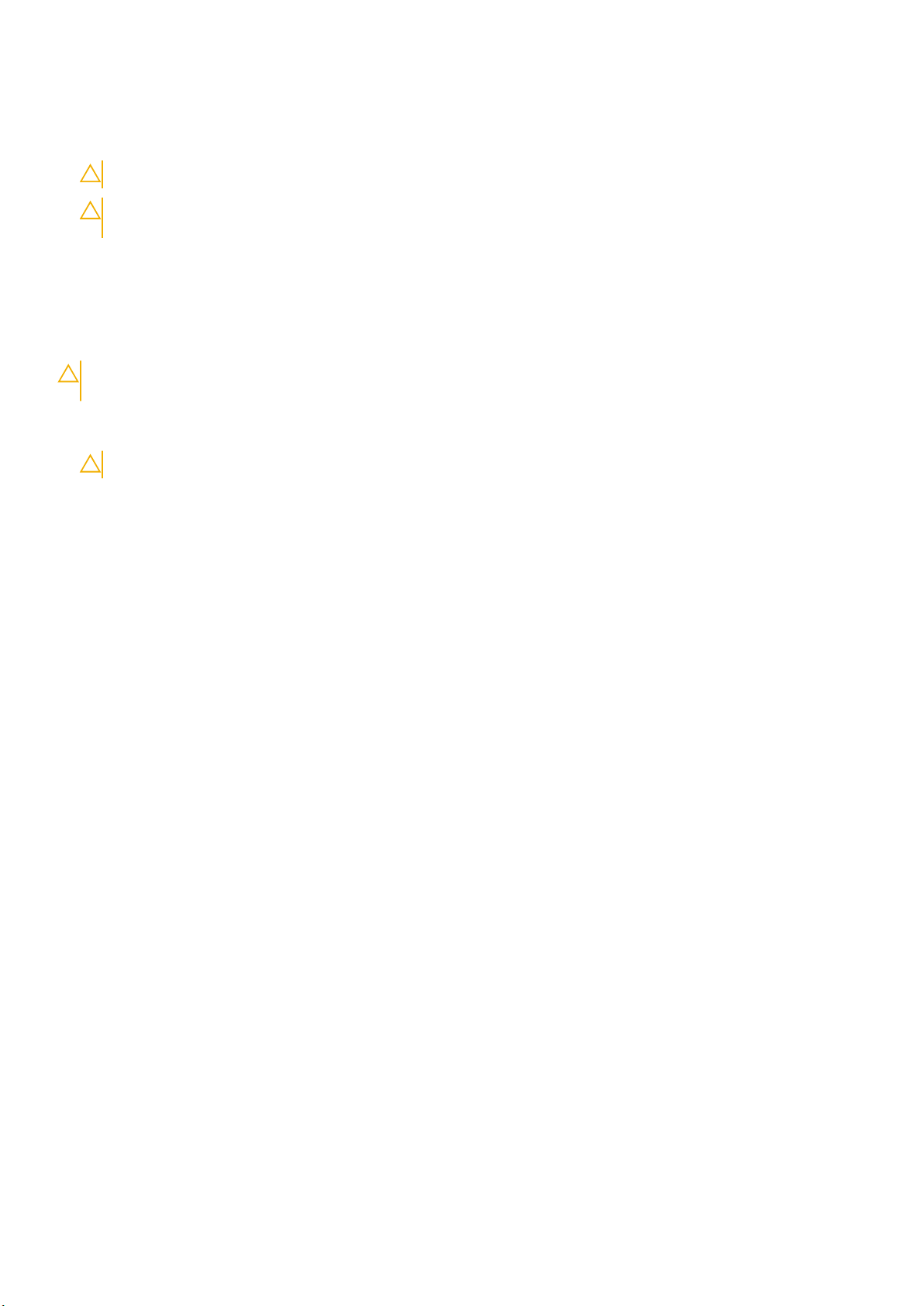
4. 컴퓨터 및 모든 연결된 장치를 전원 콘센트에서 분리하십시오.
5. 디스플레이를 엽니다.
6. 수 초 동안 전원 버튼을 길게 눌러 시스템 보드를 접지합니다.
주의: 감전을 방지하려면 8번 단계를 수행하기 전에 컴퓨터를 전원 콘센트에서 분리합니다.
주의: 정전기 방전을 방지하려면 손목 접지대를 사용하거나 주기적으로 컴퓨터 뒷면의 커넥터와 도색되지 않은 금속 표면을
동시에 만져서 접지하십시오.
7. 설치된 Express 카드 또는 스마트 카드를 해당 슬롯에서 모두 분리합니다.
컴퓨터 내부 작업을 마친 후에
재장착 절차를 완료한 후 컴퓨터 전원을 켜기 전에 외부 장치, 카드, 케이블 등을 연결했는지 확인합니다.
주의: 컴퓨터의 손상을 방지하기 위해 특정 Dell 컴퓨터를 위해 설계한 전용 배터리를 사용하십시오. 다른 Dell 컴퓨터용으로 설
계된 배터리를 사용하지 마십시오.
1. 포트 복제기, 또는 미디어 베이스와 같은 외부 장치를 연결하고 Express 카드와 같은 카드를 장착합니다.
2. 컴퓨터에 전화선 또는 네트워크 케이블을 연결합니다.
주의: 네트워크 케이블을 연결하려면, 먼저 케이블을 네트워크 장치에 꽂은 다음 컴퓨터에 꽂습니다.
3. 전원 콘센트에 컴퓨터와 연결된 모든 장치를 연결합니다.
4. 컴퓨터를 켭니다.
컴퓨터에서 작업하기 7
Page 8
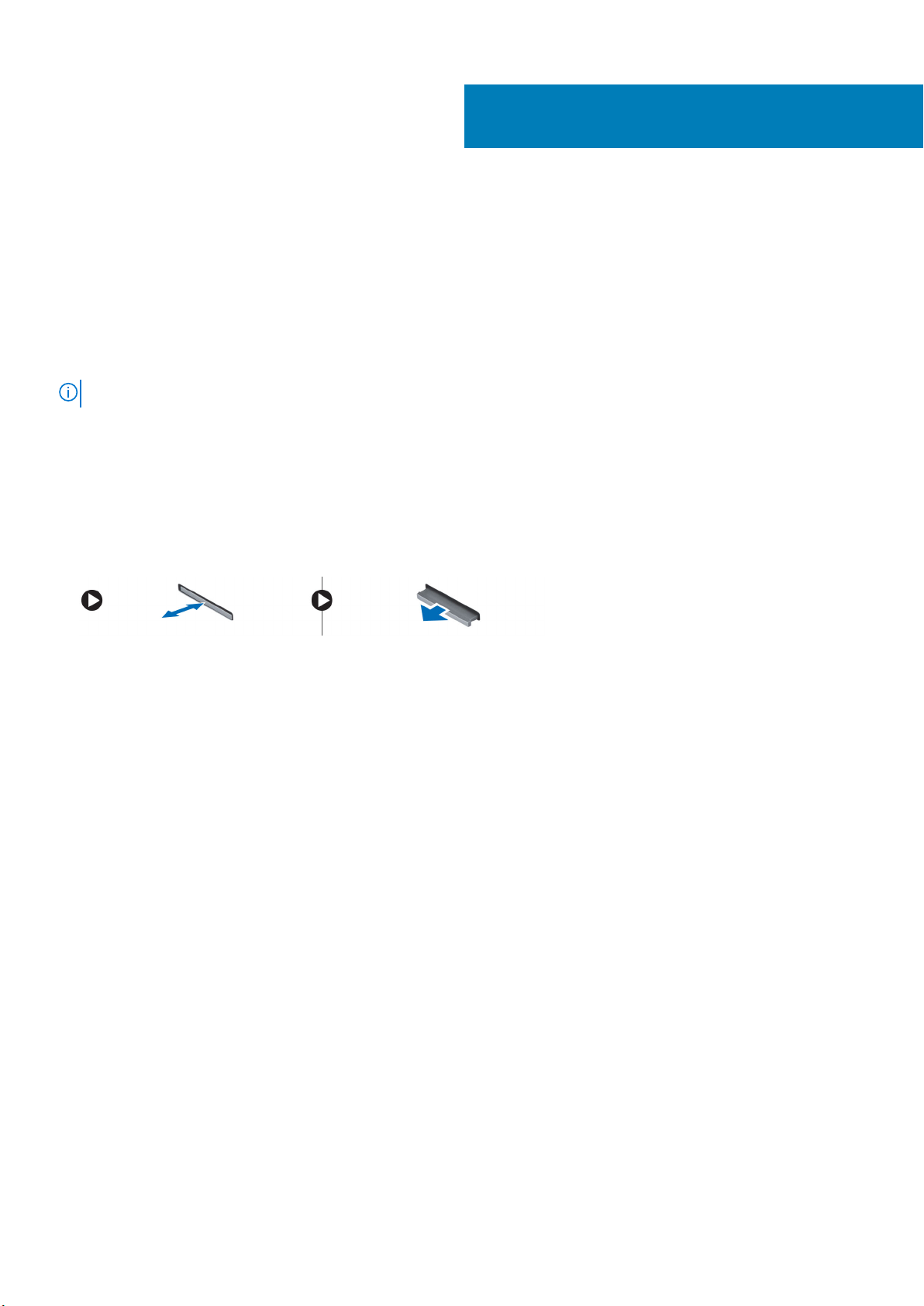
권장 도구
본 설명서의 절차를 수행하는 데 다음 도구가 필요합니다.
• Phillips #0 스크루 드라이버
• Phillips(+) #1 스크루 드라이버
• 플라스틱 스크라이브
노트: #0 스크루 드라이버는 나사 0~1용이고 #1 스크루 드라이버는 나사 2~4용입니다.
microSD 카드
microSD 카드 분리
1. 컴퓨터 내부 작업을 시작하기 전에의 절차를 따릅니다.
2. microSD 카드를 눌러 컴퓨터에서 분리합니다.
2
분해 및 재조립
3. microSD 카드를 컴퓨터에서 분리합니다.
microSD 카드 설치
1. 딸깍 소리를 내며 제자리에 끼워질 때까지 SD 카드를 해당 슬롯에 밀어 넣습니다.
2. microSD 카드를 설치합니다.
3. 컴퓨터 내부 작업을 마친 후에의 절차를 따릅니다.
베이스 덮개
베이스 덮개 분리
1. 컴퓨터 내부 작업을 시작하기 전에의 절차를 따릅니다.
2. microSD 카드를 제거합니다.
3. 다음과 같이 베이스 덮개를 분리합니다.
a. 베이스 커버를 컴퓨터에 고정하는 M2.5x7 조임 나사를 풉니다 [1, 2].
8 분해 및 재조립
Page 9
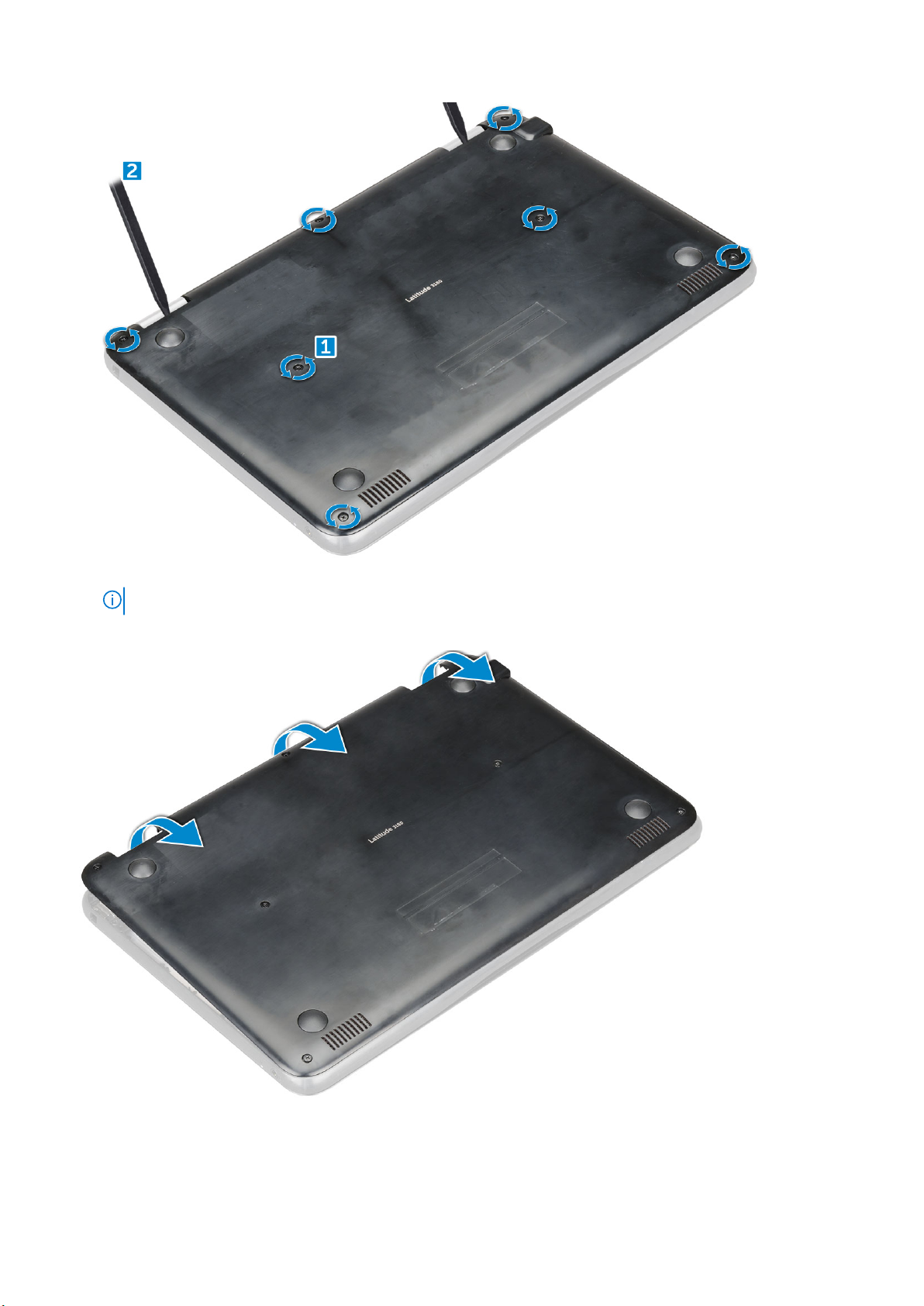
b. 베이스 커버를 가장자리에서 들어 올립니다.
노트: 베이스 커버를 가장자리에서 들어 올리려면 3c 플라스틱 스크라이브가 필요할 수 있습니다.
4. 베이스 덮개를 들어 올려 컴퓨터에서 분리합니다.
베이스 덮개 설치
시스템이 M.2 SSD와 함께 제공되는 경우 다음 단계를 수행합니다.
분해 및 재조립 9
Page 10
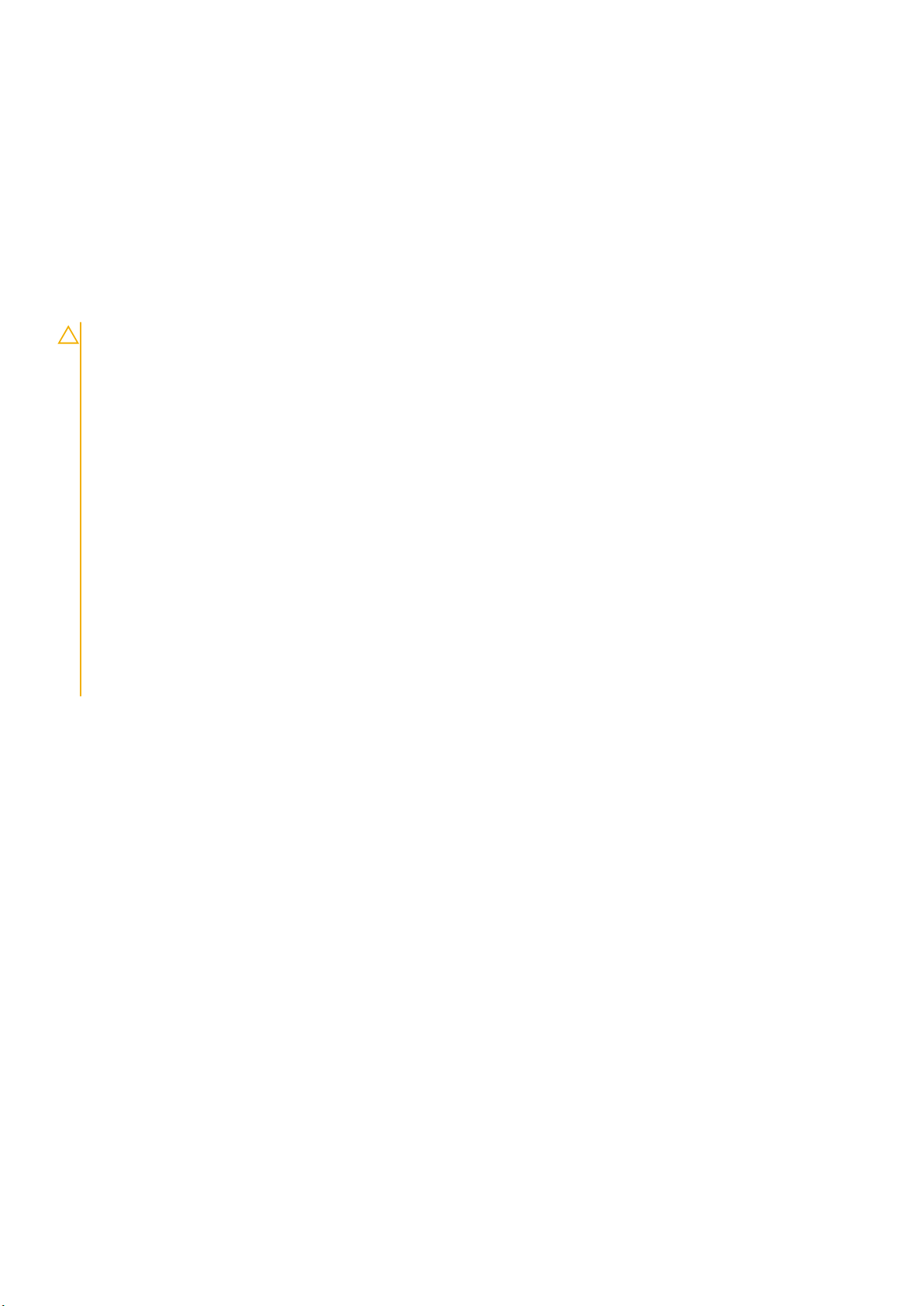
1. 베이스 커버의 앞쪽 가장자리를 시스템에 댑니다.
2. 딸깍 소리가 나면서 제자리에 고정될 때까지 덮개의 가장자리를 누릅니다.
3. 베이스 커버를 컴퓨터에 고정하는 의 M2.5x7 나사를 장착합니다.
4. microSD 카드를 설치합니다.
5. 컴퓨터 내부 작업을 마친 후에의 절차를 따릅니다.
배터리
리튬 이온 배터리 예방 조치
주의:
• 리튬 이온 배터리를 다룰 때는 주의하십시오.
• 배터리를 시스템에서 제거하기 전에 최대한 방전합니다. 배터리를 방전하려면 AC 어댑터를 시스템에서 연결 해제하여 배터
리가 방전되도록 만들면 됩니다.
• 배터리를 찌그러뜨리거나 떨어뜨리거나 훼손하거나 외부 개체로 배터리에 구멍을 뚫지 마십시오.
• 고온에 배터리를 노출하거나 배터리 팩과 셀을 분해하지 마십시오.
• 배터리 표면에 압력을 가하지 마십시오.
• 배터리를 구부리지 마십시오.
• 툴을 사용해 배터리를 꺼내려 하거나 배터리에 힘을 가하지 마십시오.
• 우발적인 펑처 또는 배터리 및 기타 시스템 구성 요소에 대한 손상을 방지하기 위해 이 제품을 수리하는 동안 나사가 손실되
지 않도록 하십시오.
• 배터리가 부풀어 디바이스에서 분리되지 않을 경우, 위험할 수 있으니 리튬 이온 배터리에 구멍을 뚫거나 배터리를 구부리거
나 찌그러뜨려 분리하려고 하지 마십시오. 이러한 경우에는 지원 및 자세한 지침을 문의하십시오.
• 배터리가 부풀어 컴퓨터에서 분리되지 않을 경우, 위험할 수 있으니 리튬 이온 배터리에 구멍을 뚫거나 배터리를 구부리거나
찌그러뜨려 분리하려고 하지 마십시오. 이러한 경우 Dell 기술 지원에 문의하여 지원을 받으십시오. https://
www.dell.com/support를 참조하십시오.
• 항상 https://www.dell.com 또는 공인 Dell 파트너 및 리셀러로부터 정품 배터리를 구입하십시오.
배터리 제거(옵션)
1. 컴퓨터 내부 작업을 시작하기 전에의 절차를 따릅니다.
2. 다음을 제거합니다:
a. microSD 카드
b. 베이스 덮개
3. 배터리를 분리하려면:
a. 시스템 보드의 커넥터에서 배터리 케이블을 연결 해제합니다[1,2].
b. 배터리를 컴퓨터에 고정하는 M2.0x3.0 나사를 제거합니다[3].
c. 배터리를 들어 올려 컴퓨터에서 분리합니다[4].
10 분해 및 재조립
Page 11
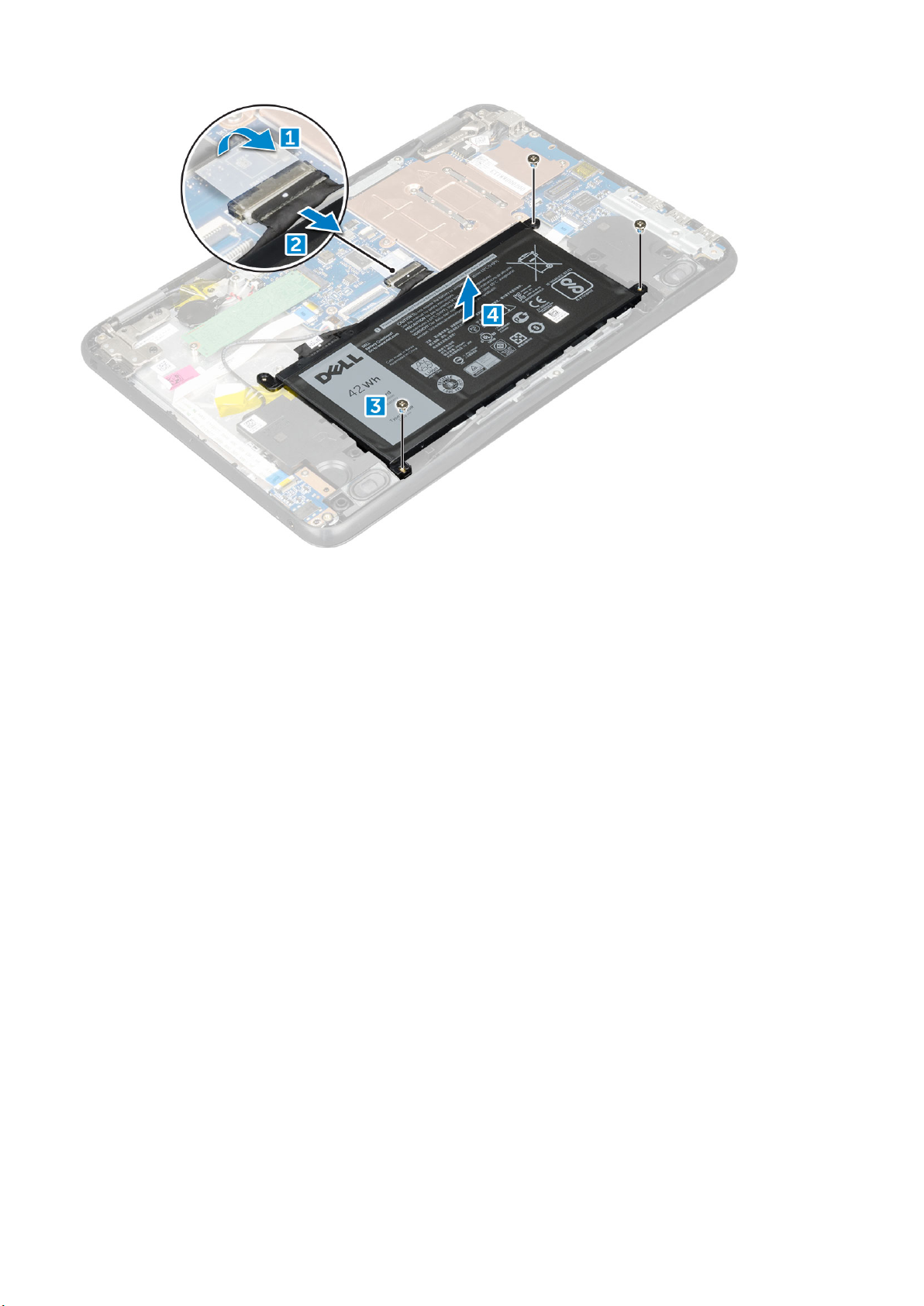
배터리 설치
1. 배터리를 컴퓨터의 슬롯에 삽입합니다.
2. 배터리 케이블을 배터리의 커넥터에 연결합니다.
3. 배터리를 컴퓨터에 고정하는 의 M2x3 나사를 장착합니다.
4. 다음을 설치합니다:
a. 베이스 덮개
b. microSD 카드
5. 컴퓨터 내부 작업을 마친 후에의 절차를 따릅니다.
키보드 격자 및 키보드
키보드 분리
1. 컴퓨터 내부 작업을 시작하기 전에의 절차를 따릅니다.
2. 다음을 제거합니다:
a. microSD 카드
b. 베이스 덮개
c. 배터리
3. 키보드를 분리하려면:
a. 시스템 보드에서 키보드 케이블을 분리합니다[1].
b. 플라스틱 스크라이브를 사용하여 키보드를 분리합니다[2].
분해 및 재조립 11
Page 12
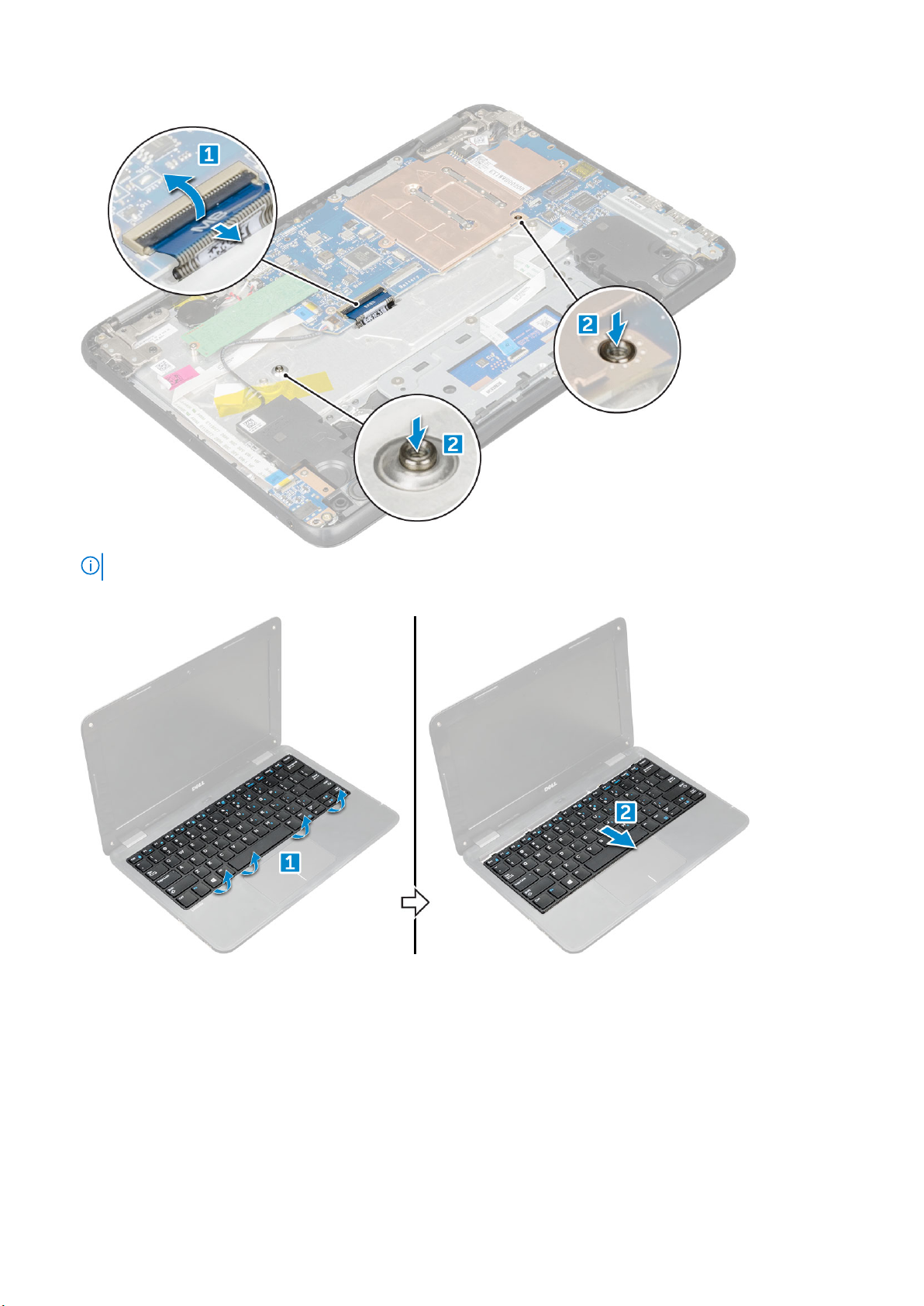
노트: 키보드용 분리 구멍 2개는 "KB" 레이블로 표시됩니다.
4. 키보드를 밀면서 들어 올려 컴퓨터에서 분리합니다.
키보드 장착
1. 컴퓨터의 탭에 키보드 트림을 맞추고 딸각 소리가 나면서 제자리에 고정될 때까지 탭을 누릅니다.
12 분해 및 재조립
Page 13
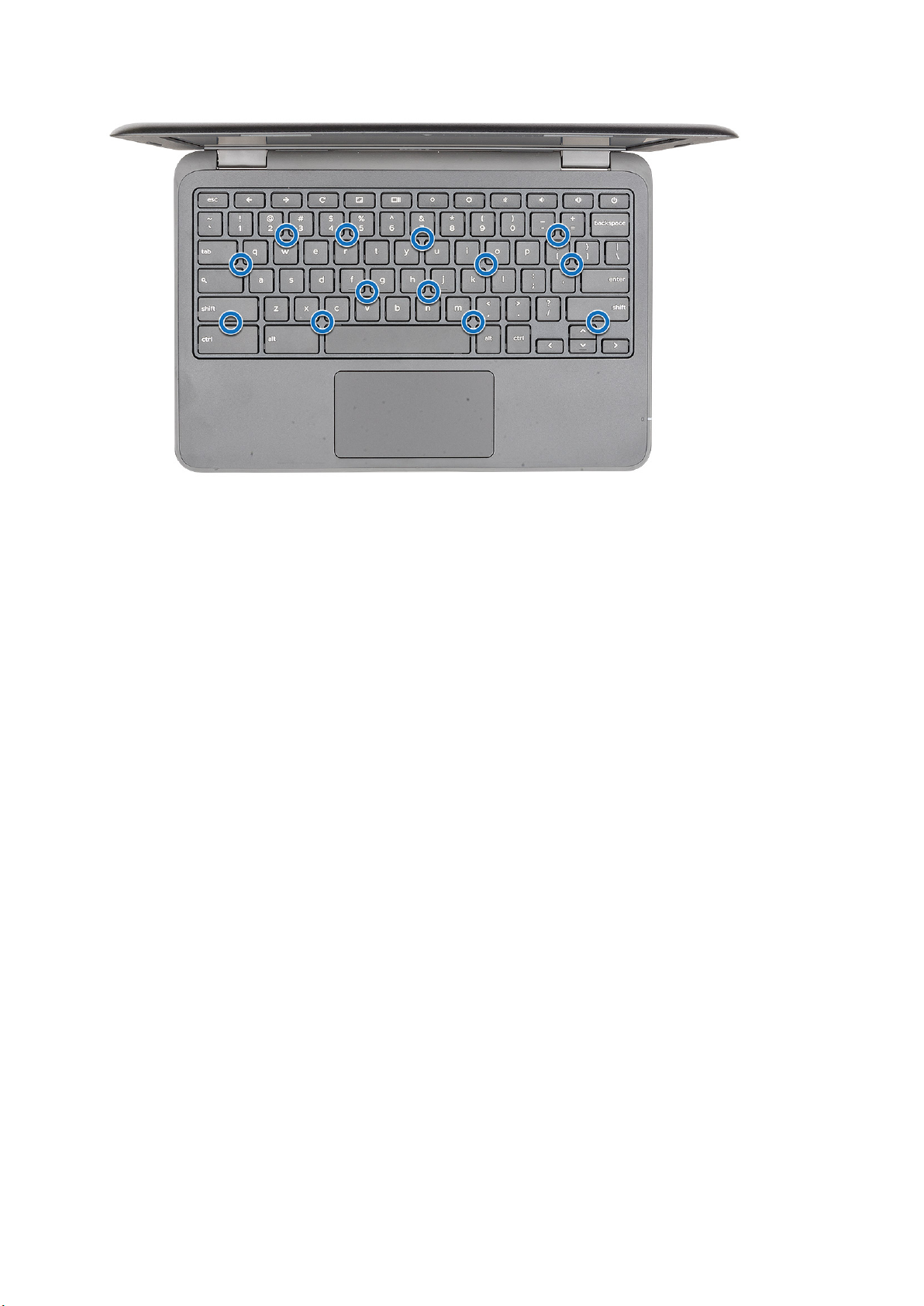
키보드의 압점을 보여주는 그림입니다.
2. 키보드 케이블을 시스템 보드에 연결합니다.
3. 다음을 설치합니다:
a. 배터리
b. 베이스 덮개
c. microSD 카드
4. 컴퓨터 내부 작업을 마친 후에의 절차를 따릅니다.
솔리드 스테이트 드라이브 — 옵션
M.2 솔리드 스테이트 드라이브(SSD) 분리
시스템이 M.2 SSD와 함께 제공되는 경우 다음 단계를 수행합니다.
1. 컴퓨터 내부 작업을 시작하기 전에의 절차를 따릅니다.
2. 다음을 제거합니다:
a. microSD 카드
b. 베이스 덮개
c. 배터리
3. SSD를 제거하려면:
a. SSD 카드를 고정하는 M2.0x3.0 나사를 분리합니다[1].
b. SSD 카드를 밀어 올려 시스템 보드 밖으로 빼냅니다[2].
분해 및 재조립 13
Page 14
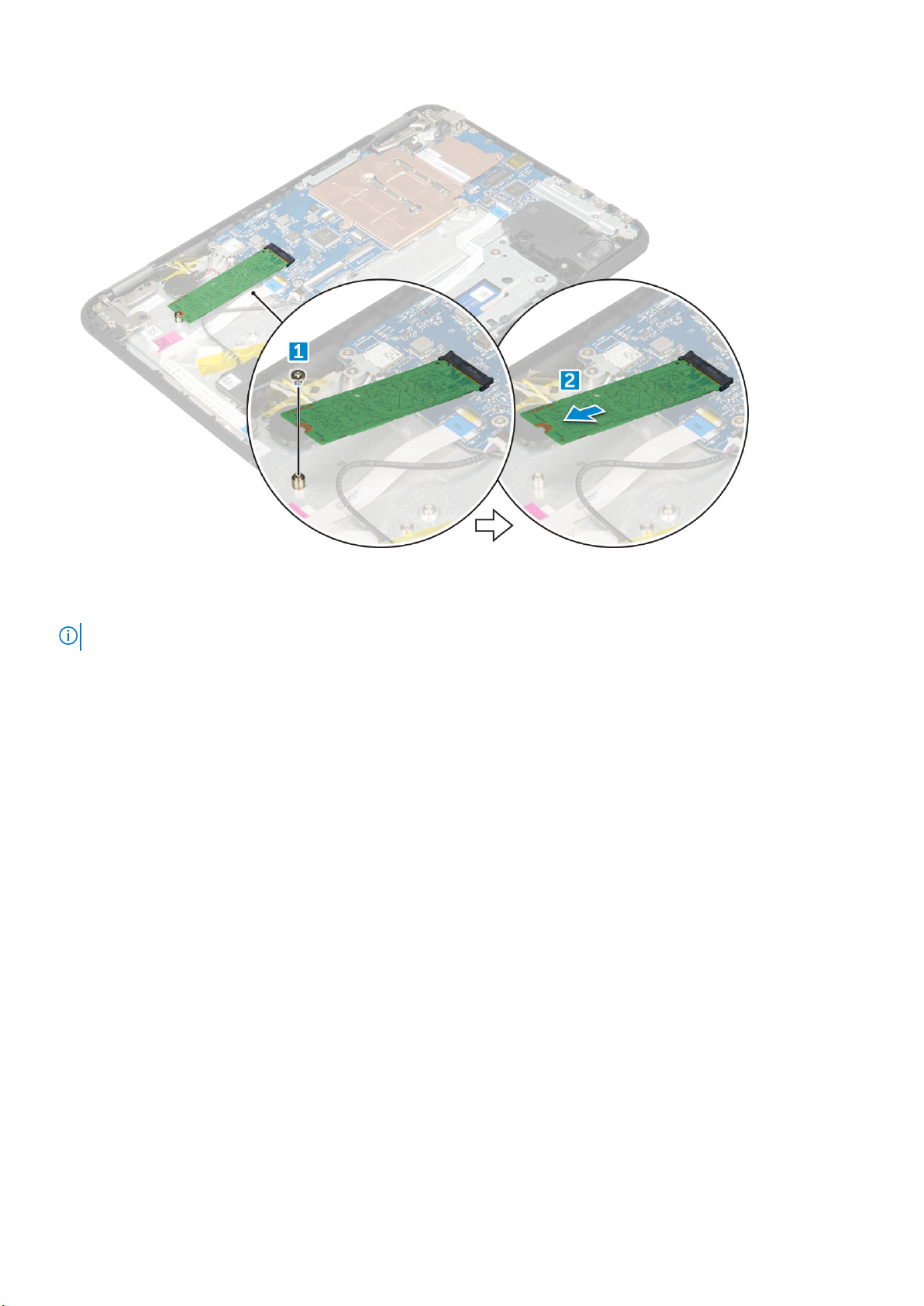
M.2 솔리드 스테이트 드라이브 설치
노트: 시스템이 SSD와 함께 제공되는 경우 다음 단계를 수행합니다.
1. SSD 카드의 노치를 SSD 카드 커넥터의 탭에 맞춘 후 카드를 슬롯으로 밀어 넣습니다.
2. SSD 카드의 나사 구멍을 시스템 보드의 나사 구멍에 맞춥니다.
3. SSD 카드를 시스템 보드에 고정하는 나사를 장착합니다.
4. 다음을 설치합니다:
a. 배터리
b. 베이스 덮개
c. microSD 카드
5. 컴퓨터 내부 작업을 마친 후에의 절차를 따릅니다.
오디오 보드
오디오 보드 분리
1. 컴퓨터 내부 작업을 시작하기 전에의 절차를 따릅니다.
2. 다음을 제거합니다:
a. microSD 카드
b. 베이스 덮개
c. 배터리
3. 오디오 보드를 분리하려면:
a. 오디오 케이블을 오디오 보드의 커넥터에서 분리합니다[1].
b. 오디오 보드를 컴퓨터에 고정하는 M.2.0x3.0 나사를 분리합니다[2].
c. 오디오 보드를 들어 올려 컴퓨터에서 분리합니다[3].
14 분해 및 재조립
Page 15

오디오 보드 설치
1. 오디오 보드를 컴퓨터의 슬롯에 삽입합니다.
2. 오디오 보드를 컴퓨터에 고정하는 M2x3 나사를 끼웁니다.
3. 오디오 케이블을 오디오 보드의 커넥터에 연결합니다.
4. 다음을 설치합니다:
a. 배터리
b. 베이스 덮개
c. microSD 카드
5. 컴퓨터 내부 작업을 마친 후에의 절차를 따릅니다.
전원 커넥터 포트
전원 커넥터 포트 분리
1. 컴퓨터 내부 작업을 시작하기 전에의 절차를 따릅니다.
2. 다음을 제거합니다:
a. microSD 카드
b. 베이스 덮개
c. 배터리
3. 전원 커넥터 포트를 분리하려면:
a. 전원 커넥터 포트 케이블을 시스템 보드의 커넥터에서 분리합니다[1].
b. 전원 커넥터 포트를 컴퓨터에 고정하는 M.2.0x3.0 나사를 분리합니다[2].
c. 전원 커넥터 포트를 밀어 컴퓨터에서 들어 올립니다[3].
분해 및 재조립 15
Page 16
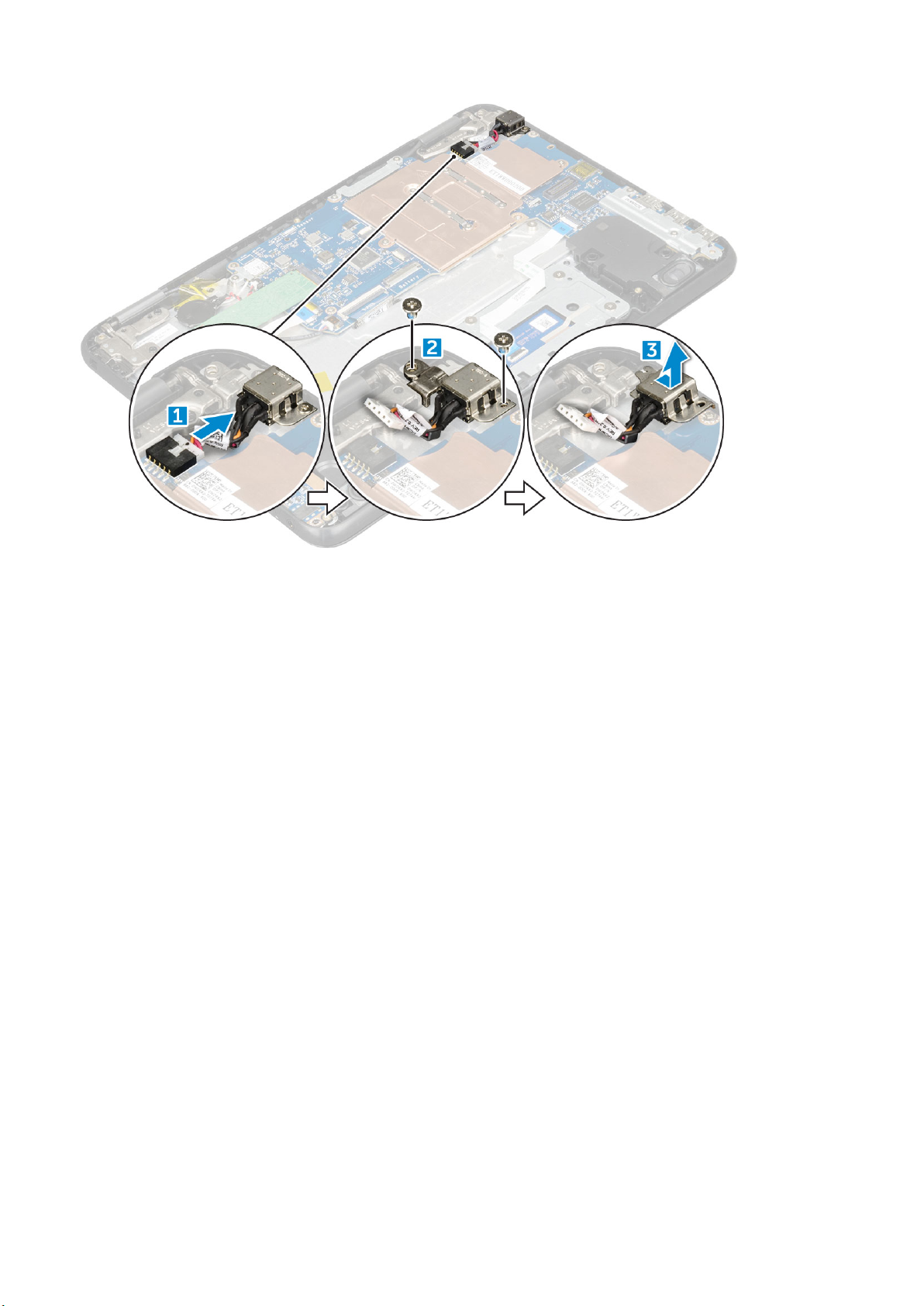
전원 커넥터 포트 설치
1. 전원 커넥터 포트를 컴퓨터의 슬롯에 삽입합니다.
2. 전원 커넥터 포트를 컴퓨터에 고정하는 2개의 M2x3 나사를 장착합니다.
3. 전원 커넥터 케이블을 시스템 보드의 커넥터에 연결합니다.
4. 다음을 설치합니다:
a. 배터리
b. 베이스 덮개
c. microSD 카드
5. 컴퓨터 내부 작업을 마친 후에의 절차를 따릅니다.
코인 셀 배터리
코인 셀 배터리 분리
1. 컴퓨터 내부 작업을 시작하기 전에의 절차를 따릅니다.
2. 다음을 제거합니다:
a. microSD 카드
b. 베이스 덮개
c. 배터리
3. 코인 셀 배터리를 분리하려면:
a. 시스템 보드의 커넥터에서 코인 셀 배터리를 분리합니다[1].
b. 접착면에서 코인 셀 배터리를 들어 올려서 컴퓨터에서 분리합니다[2].
16 분해 및 재조립
Page 17

코인 셀 배터리 설치
1. 코인 셀 배터리를 컴퓨터의 슬롯에 놓습니다.
2. 코인 셀 배터리 케이블을 시스템 보드의 커넥터에 연결합니다.
3. 다음을 설치합니다:
a. 배터리
b. 베이스 덮개
c. microSD 카드
4. 컴퓨터 내부 작업을 마친 후에의 절차를 따릅니다.
스피커
스피커 분리
1. 컴퓨터 내부 작업을 시작하기 전에의 절차를 따릅니다.
2. 다음을 제거합니다:
a. microSD 카드
b. 베이스 덮개
c. 배터리
3. 스피커를 분리하려면:
a. 시스템 보드의 커넥터에서 스피커 케이블을 분리합니다[1].
b. 스피커 케이블을 컴퓨터에 고정하는 접착 테이프를 제거합니다[2].
c. 스피커 케이블을 라우팅 채널에서 분리합니다[3].
분해 및 재조립 17
Page 18

4. 컴퓨터에서 스피커를 분리합니다.
스피커 설치
1. 스피커를 컴퓨터의 슬롯에 맞춥니다.
2. 라우팅 채널의 고정 클립을 통해 스피커 케이블을 배선합니다.
3. 스피커 케이블을 컴퓨터에 고정하는 접착 테이프를 부착합니다.
4. 스피커 케이블을 시스템 보드의 커넥터에 연결합니다.
18 분해 및 재조립
Page 19

5. 다음을 설치합니다:
a. 배터리
b. 베이스 덮개
c. microSD 카드
6. 컴퓨터 내부 작업을 마친 후에의 절차를 따릅니다.
시스템 보드
시스템 보드 분리
1. 컴퓨터 내부 작업을 시작하기 전에의 절차를 따릅니다.
2. 다음을 제거합니다:
a. microSD 카드
b. 베이스 커버
c. 배터리
d. SSD 카드
3. 다음 케이블을 분리합니다:
a. 오디오 케이블[1]
b. 키보드 케이블[2]
c. 터치패드 케이블[3]
4. 케이블을 분리하려면:
a. 코인 셀 배터리 연결 끊기
b. M2.0xM3.0 나사를 분리하고 시스템 보드에 고정시키는 금속 브래킷을 들어 올립니다[4, 5].
분해 및 재조립 19
Page 20

5. 금속 브래킷을 분리하려면:
a. M2.0x3.0 나사를 분리하고 시스템 보드에 WLAN 카드를 고정시키는 금속 브래킷을 들어 올립니다[1, 2].
b. WLAN 케이블을 분리합니다[3].
c. M2.0x.30 나사를 분리하고 컴퓨터에 디스플레이 케이블을 고정시키는 금속 브래킷을 들어 올립니다[4, 5].
d. 래치를 들어 올리고 케이블을 분리합니다[6].
6. M2. x3.0 나사를 분리하고 시스템 보드를 들어 올려 컴퓨터에서 분리합니다[1, 2].
20 분해 및 재조립
Page 21

시스템 보드 설치
1. 시스템 보드를 손목 받침대 어셈블리의 나사 홀더에 맞춥니다.
2. 시스템 보드를 손목 받침대 어셈블리에 고정하는 M2.0x3.0 나사를 끼웁니다.
3. 디스플레이 케이블을 시스템 보드의 커넥터에 연결합니다.
4. 금속 브래킷을 커넥터에 놓고 디스플레이 케이블을 시스템 보드에 고정하는 M2.0x3.0 나사를 조입니다.
5. WLAN 케이블을 연결합니다.
6. 금속 브래킷을 WLAN 카드에 놓고 WLAN 케이블을 WLAN 카드에 고정하는 M2.0x3.0 나사를 조입니다.
7. 금속 브래킷을 시스템 보드에 놓고 M2.0x3.0 나사를 조여 시스템 보드에 고정합니다.
8. 다음 케이블을 연결합니다.
a. 전원 커넥터 케이블
b. 터치패드 케이블
c. 키보드 케이블
d. 스피커 케이블
e. 오디오 케이블
f. 코인 셀 배터리 케이블
g. 카메라 케이블
9. 다음을 설치합니다:
a. SSD 카드
b. 배터리
c. 베이스 덮개
d. microSD 카드
10. 컴퓨터 내부 작업을 마친 후에의 절차를 따릅니다.
디스플레이 조립품
디스플레이 조립품 분리
1. 컴퓨터 내부 작업을 시작하기 전에의 절차를 따릅니다.
분해 및 재조립 21
Page 22

2. 다음을 제거합니다:
a. microSD 카드
b. 베이스 덮개
c. 배터리
3. 디스플레이 케이블을 제거하려면
a. M2.0x3.0 나사를 제거하고 디스플레이 케이블을 컴퓨터에 고정하는 금속 브래킷을 들어 올립니다[1, 2].
b. 래치를 들어 올리고 시스템 보드의 디스플레이 케이블을 연결 해제합니다[3].
4. WLAN 케이블을 연결 해제하려면
a. M2.0x3.0 나사를 제거하고 WLAN 카드를 시스템 보드에 고정하는 금속 브래킷을 들어 올립니다[1, 2].
b. WLAN 케이블을 분리합니다[3].
c. 컴퓨터를 뒤집습니다[4].
22 분해 및 재조립
Page 23

5. 디스플레이 조립품을 제거하려면:
a. 디스플레이 어셈블리를 컴퓨터에 고정하는 디스플레이 힌지 나사(M2.5xM5.0)를 제거합니다[1].
b. 디스플레이 조립품을 들어 올려 컴퓨터에서 분리합니다[2].
디스플레이 조립품 설치
1. 디스플레이 조립품을 컴퓨터의 나사 구멍에 맞추어 놓습니다.
2. 디스플레이 힌지를 손목 받침대 조립품에 고정하는 나사를 장착합니다.
3. 컴퓨터를 뒤집습니다.
4. 디스플레이 케이블을 시스템 보드의 커넥터에 연결합니다.
5. 금속 브래킷을 디스플레이 케이블 커넥터에 놓고 디스플레이 케이블을 컴퓨터에 고정하는 M2.0x3.0 나사를 조입니다.
분해 및 재조립 23
Page 24

6. WLAN 케이블을 연결합니다.
7. 금속 브래킷을 놓고 WLAN 케이블을 시스템 보드에 고정하는 M2.0x3.0 나사를 조입니다.
8. 다음을 설치합니다:
a. 배터리
b. 베이스 덮개
c. microSD 카드
9. 컴퓨터 내부 작업을 마친 후에의 절차를 따릅니다.
디스플레이 베젤
디스플레이 베젤 분리
1. 컴퓨터 내부 작업을 시작하기 전에의 절차를 따릅니다.
2. 다음을 제거합니다:
a. microSD 카드
b. 베이스 덮개
c. 배터리
3. 디스플레이 베젤을 디스플레이 조립품에 고정시키는 힌지 캡 및 마일라 캡을 분리합니다[1,2].
4. M2.5x3.5 나사를 분리하고 가장자리를 살짝 들어 올려 디스플레이 베젤을 디스플레이 조립품에서 분리합니다.
디스플레이 베젤 설치
1. 디스플레이 베젤을 디스플레이 조립품에 놓습니다.
2. 위쪽 모서리부터 시작해서 디스플레이 베젤을 누르고, 디스플레이 조립품에 끼워질 때까지 전체 베젤에 대해 동일하게 작업합니
다.
3. 디스플레이 베젤을 디스플레이 어셈블리에 고정하는 나사를 장착합니다.
4. 힌지 캡을 부착합니다.
5. 다음을 설치합니다:
24 분해 및 재조립
Page 25

a. 배터리
b. 베이스 덮개
c. microSD 카드
6. 컴퓨터 내부 작업을 마친 후에의 절차를 따릅니다.
디스플레이 패널
디스플레이 패널 분리
1. 컴퓨터 내부 작업을 시작하기 전에의 절차를 따릅니다.
2. 다음을 제거합니다:
a. microSD 카드
b. 베이스 덮개
c. 배터리
d. 디스플레이 조립품
e. 디스플레이 베젤
3. 디스플레이 패널을 디스플레이 조립품에 고정시키는 M2.0x3.0 나사를 분리하고[1] 디스플레이 패널을 들어 올린 후 뒤집어 eDP
케이블에 접근합니다[2].
4. 디스플레이 패널을 분리하려면:
a. 접착테이프를 떼어냅니다[1].
b. 디스플레이 케이블을 디스플레이 패널의 커넥터에서 분리합니다[2].
분해 및 재조립 25
Page 26

디스플레이 패널 설치
1. eDP 케이블을 커넥터에 연결하고 테이프를 부착합니다.
2. 디스플레이 패널을 디스플레이 어셈블리의 나사 홀더에 맞추어 장착합니다.
3. 디스플레이 패널을 디스플레이 어셈블리에 고정하는 M2x3 나사를 장착합니다.
4. 다음을 설치합니다:
a. 디스플레이 베젤
b. 디스플레이 조립품
c. 배터리
d. 베이스 덮개
e. microSD 카드
5. 컴퓨터 내부 작업을 마친 후에의 절차를 따릅니다.
디스플레이 힌지
디스플레이 힌지 분리
1. 컴퓨터 내부 작업을 시작하기 전에의 절차를 따릅니다.
2. 다음을 제거합니다:
a. microSD 카드
b. 베이스 덮개
c. 배터리
d. 디스플레이 조립품
e. 디스플레이 베젤
f. 디스플레이 패널
3. 디스플레이 힌지를 분리하려면:
a. 디스플레이 힌지를 디스플레이 조립품에 고정시키는 M2.5x2.5 나사를 분리합니다[1].
b. 디스플레이 힌지를 들어 올려 디스플레이 조립품에서 분리합니다[2].
26 분해 및 재조립
Page 27

디스플레이 힌지 설치
1. 디스플레이 어셈블리에 디스플레이 힌지 커버를 놓습니다.
2. 에 고정하는 의 M2.5x2.5 나사를 장착합니다. 디스플레이 힌지 커버를 디스플레이 어셈블리
3. 다음을 설치합니다:
a. 디스플레이 패널
b. 디스플레이 베젤
c. 디스플레이 조립품
d. 배터리
e. 베이스 덮개
f. microSD 카드
4. 컴퓨터 내부 작업을 마친 후에의 절차를 따릅니다.
카메라
카메라 분리
1. 컴퓨터 내부 작업을 시작하기 전에의 절차를 따릅니다.
2. 다음을 제거합니다:
a. microSD 카드
b. 베이스 덮개
c. 배터리
d. 디스플레이 조립품
e. 디스플레이 베젤
f. 디스플레이 패널
3. 디스플레이 카메라를 분리하려면:
a. 커넥터에서 카메라 케이블을 분리합니다[1].
b. 디스플레이에서 카메라를 들어 올려 분리합니다[2].
분해 및 재조립 27
Page 28

카메라 설치
1. 카메라를 어셈블리에 놓습니다.
2. 카메라 케이블을 디스플레이 조립품의 커넥터에 연결합니다.
3. 다음을 설치합니다:
a. 디스플레이 패널
b. 디스플레이 베젤
c. 디스플레이 조립품
d. 배터리
e. 베이스 덮개
f. microSD 카드
4. 컴퓨터 내부 작업을 마친 후에의 절차를 따릅니다.
28 분해 및 재조립
Page 29

기술 및 구성 요소
이 장에서는 시스템에서 사용 가능한 기술 및 구성 요소를 자세히 설명합니다.
주제:
• 전원 어댑터
• 프로세서
• 칩셋
• 메모리 기능
• 그래픽 옵션
• 하드 드라이브 옵션
• USB 기능
• HDMI 1.4
• Realtek ALC3246
• 카메라 기능
전원 어댑터
이 노트북은 65W 전원 어댑터와 함께 제공됩니다.
경고: 랩탑에서 전원 어댑터 케이블을 분리하는 경우 케이블 자체를 잡지 말고 커넥터를 잡은 다음 케이블이 손상되지 않도록 조
심스럽게 단단히 잡아 당깁니다.
3
경고: 전원 어댑터는 AC 전원을 사용하는 곳이면 세계 어디에서나 사용할 수 있습니다. 그러나 전원 커넥터와 전원 스트립은 국
가/지역마다 다릅니다. 호환되지 않는 케이블을 사용하거나 케이블을 전원 스트립이나 전원 콘센트에 잘못 연결하면 화재가 발
생하거나 장치가 손상될 수 있습니다.
프로세서
이 랩탑은 다음 프로세서와 함께 제공됩니다.
• Intel Celeron 프로세서 N3350(6W, 2M 캐시, 최대 2.4GHz)
• Intel Pentium 프로세서 N4200(6W, 2M 캐시, 최대 2.5GHz)
노트: 클럭 속도 및 성능은 작업 부하 및 기타 변수에 따라 달라집니다.
작업 관리자에서 프로세서 사용량 확인
1. Ctrl+Alt+Del.
2. 작업 관리자 시작을 선택합니다.
Windows 작업 관리자 창이 표시됩니다.
3. Windows 작업 관리자 창에서 성능 탭을 누릅니다.
리소스 모니터에서 프로세서 사용량 확인
1. Ctrl+Alt+Del.
2. 작업 관리자 시작을 선택합니다.
Windows 작업 관리자 창이 표시됩니다.
3. Windows 작업 관리자 창에서 성능 탭을 누릅니다.
프로세서 성능 세부 정보가 표시됩니다.
4. 리소스 모니터 열기를 클릭합니다.
기술 및 구성 요소 29
Page 30

칩셋
모든 노트북은 칩셋을 통해 CPU와 통신합니다. 이 노트북은 Intel 100 시리즈 칩셋과 함께 제공됩니다.
Intel HD 그래픽
이 컴퓨터는 다음 목록과 같은 Intel HD 그래픽 칩셋과 함께 제공됩니다.
1. Intel Core i3-6606U Intel HD 그래픽 520
2. Intel Celeron 3865U Intel HD 그래픽 610
3. Intel Pentium 4415U Intel HD 그래픽 610
4. Intel Core i5-7200U Intel HD 그래픽 620
메모리 기능
이 노트북은 4GB LPDDR3 1600Mhz의 최대 메모리를 지원합니다.
시스템 설정 BIOS에서 시스템 메모리 확인
1. 시스템을 켜거나 재시작합니다.
2. Dell 로고가 표시되면 다음과 같은 작업을 수행하십시오.
• 키보드 사용 시 -Entering BIOS(BIOS 시작) 설정 메시지가 나타날 때까지 <F2> 키를 누릅니다. 부팅 선택 메뉴에 들어가려면
<F12> 키를 누릅니다.
3. 왼쪽 창에서 설정 > 일반 > 시스템 정보를 선택합니다.
메모리 정보가 오른쪽 창에 표시됩니다.
ePSA를 사용하여 메모리 테스트
1. 시스템을 켜거나 재시작합니다.
2. Dell 로고가 표시되면 다음 조치 중 하나를 수행합니다:
• 키보드 사용 시 — F12를 누릅니다.
시스템에서 사전 부팅 시스템 평가(PSA)가 시작됩니다.
노트: 시간이 초과되어 운영 체제 로고가 나타나면 바탕 화면이 표시될 때까지 기다린 다음 노트북을 껐다가 다시 시도합니
다.
그래픽 옵션
이 노트북은 다음과 같은 칩셋 옵션과 함께 제공됩니다.
• Pentium Intel HD 그래픽 500
• Celeron Intel HD 그래픽 505
하드 드라이브 옵션
이 노트북은 다음을 지원합니다.
• M.2 128GB SATA급 20 솔리드 스테이트 드라이브
• 32GB eMMC
• 64GB eMMC
BIOS에서 하드 드라이브 식별
1. 시스템을 켜거나 재시작합니다.
2. Dell 로고가 나타나면 다음 중 하나의 조치를 실행하여 BIOS 설정 프로그램을 시작합니다.
30 기술 및 구성 요소
Page 31

• 키보드 사용 시 -Entering BIOS(BIOS 시작) 설정 메시지가 나타날 때까지 <F2> 키를 누릅니다. 부팅 선택 메뉴에 들어가려면
<F12> 키를 누릅니다.
하드 드라이브는 일반 그룹 아래의 시스템 정보 아래에 나열되어 있습니다.
USB 기능
USB(Universal Serial Bus)라고 불리는 범용 직렬 버스는 1996년에 도입되었습니다. USB는 호스트 컴퓨터와 마우스, 키보드, 외부 드라
이버, 프린터와 같은 주변 기기 간의 연결을 획기적으로 단순화시켰습니다.
아래의 표에서 USB의 진화 과정을 살펴 볼 수 있습니다.
표 1. USB 진화
유형 데이터 전송률 범주 도입 년도
USB 2.0 480Mbps 고속 2000
USB 3.0/USB 3.1 Gen 1 5Gbps 슈퍼 속도 2010
USB 3.1 Gen2 10Gbps 슈퍼 속도 2013
USB 3.0/USB 3.1 Gen 1(SuperSpeed USB)
지난 몇 년간 USB 2.0은 약 60억 개가 판매되면서 사실상 PC 업계의 인터페이스 표준으로 확고한 지위를 다졌지만, 그 어느 때보다도
신속한 전산 하드웨어와 큰 대역폭 요구로 인해 더욱 빠른 성장에 대한 필요성이 대두되고 있습니다. USB 3.0/USB 3.1 Gen 1은 마침
내 이전 모델보다 (이론적으로) 10배 빠른 속도로 고객의 요구에 부응하게 되었습니다. 간단히 말해, USB 3.1 Gen 1의 기능은 다음과
같습니다.
• 증대된 전송 속도(최대 5 Gbps)
• 전력 소모량이 높은 장치를 위한 최대 버스 전력 및 기기 전류 증가
• 새 전원 관리 기능
• 전체 이중 데이터 전송 및 신규 전송 유형 지원
• 이전 버전 USB 2.0 호환 가능
• 새 커넥터 및 케이블
아래에 USB 3.0/USB 3.1 Gen 1에 관해 가장 자주 묻는 질문에 대한 답변이 포함되어 있습니다.
속도
현재 최신 USB 3.0/USB 3.1 Gen 1 사양으로 정의되는 3가지 속도 모드가 있습니다. 이러한 속도 모드는 SuperSpeed, Hi-Speed, FullSpeed입니다. 새로운 SuperSpeed 모드의 전송 속도는 4.8Gbps입니다. 사양은 각각 USB 2.0 및 1.1로 잘 알려진 Hi-Speed 및 Full-Speed
USB 모드이지만 좀 더 낮은 속도의 모드는 각각 480Mbps 및 12Mbps에서 작동하고 이전 버전과의 호환성을 유지합니다.
USB 3.0/USB 3.1 Gen 1은 다음과 같은 기술적 변경 사항을 적용해 훨씬 뛰어난 성능을 제공합니다.
기술 및 구성 요소 31
Page 32

• 기존 USB 2.0 버스(아래의 이미지 참조)와 병렬로 물리적 버스가 추가되었습니다.
• 이전의 USB 2.0에는 4개의 와이어(전원, 접지, 차등 데이터용 1쌍)가 있었으나 USB 3.0/USB 3.1 Gen 1 버전에서는 통합 연결이 가
능한 총 8개의 와이어(전원, 접지, 차등 데이터용 3쌍)가 설치되어 있습니다.
• USB 3.0/USB 3.1 Gen 1은 USB 2.0의 반이중 배열이 아닌 양방향 데이터 인터페이스를 활용합니다. 이론상으로는 대역폭이 10배
늘어납니다.
오늘날 고화질 비디오 콘텐츠의 데이터 전송, 테라바이트 스토리지 장치, 고등급 메가픽셀 디지털 카메라 등에 대한 기대가 점점 높아
짐에 따라, USB 2.0의 속도는 충분하지 않을 수 있습니다. 게다가 USB 2.0을 연결할 경우 실제 최대 데이터 전송 속도는
320Mbps(40MB/s)로, 이론상 최대 처리량인 480Mbps에 결코 근접할 수 없습니다. 마찬가지로 USB 3.0/USB 3.1 Gen 1 연결 역시
4.8Gbps에 도달할 수 없습니다. 현실적인 최대 전송 속도는 최대 400MB/s로 볼 수 있을 것입니다. 이 속도에서 USB 3.0/USB 3.1 Gen
1의 성능은 USB 2.0보다 10배 향상됩니다.
응용 프로그램
USB 3.0/USB 3.1 Gen 1은 좁은 공간을 확장하고, 장치에 대해 더 많은 가용 공간을 제공하여 전반적인 사용 경험을 향상시킵니다. 그
동안 USB 비디오의 화질이 최대 해상도, 지연, 비디오 압축 면에서 매우 좋지 않았던 점을 감안할 때, 대역폭이 5~10배 좋아질 경우
USB 비디오 솔루션이 크게 향상될 것이라는 것을 쉽게 예상할 수 있습니다. 단일 링크 DVI에서는 대략 2Gbps의 처리량이 필요합니
다. 이때 480Mbps에 한계가 있을 경우, 5Gbps는 기대 이상으로 발전 가능성이 높습니다. 4.8Gbps가 보장된다면 표준은 외부 RAID 스
토리지 시스템처럼 USB 영역에 속하지 않았던 일부 제품에서 답을 찾을 것입니다.
SuperSpeed USB 3.0/USB 3.1 Gen 1을 사용할 수 있는 제품은 다음과 같습니다.
• 외장형 USB 3.0 데스크탑/ USB 3.1 Gen 1 하드 드라이브
• 휴대용 USB 3.0/USB 3.1 Gen 1 하드 드라이브
• USB 3.0/USB 3.1 Gen 1 드라이브 도크 및 어댑터
• USB 3.0/USB 3.1 Gen 1 플래시 드라이브 및 판독기
• USB 3.0/USB 3.1 Gen 1 솔리드 스테이트 드라이브
• USB 3.0/USB 3.1 Gen 1 RAID
• 광학 매체 드라이브
• 멀티미디어 장치
• 네트워킹
• USB 3.0/USB 3.1 Gen 1 어댑터 카드 및 허브
호환성
다행히 USB 3.0/USB 3.1 Gen 1은 처음부터 USB 2.0과 정상적으로 호환되도록 면밀하게 계획되었습니다. 무엇보다도, USB 3.0/USB
3.1 Gen 1은 새로운 물리적 연결을 지정함에 따라 새로운 프로토콜의 더 빠른 성능을 활용하는 새 케이블을 지정하면서, 커넥터 자체
는 전과 정확히 동일한 위치에 4개의 USB 2.0 접촉부가 있는 동일한 직사각형 모양을 유지하고 있습니다. USB 3.0/USB 3.1 Gen 1에는
독립적으로 데이터를 수신 및 전송하는 5개의 새로운 연결부가 있으며, 적절한 SuperSpeed USB 연결부에 연결할 때에만 작동됩니다.
Windows 8/10은 USB 3.1 Gen 1 컨트롤러를 지원하도록 출시됩니다. 이는 USB 3.0/USB 3.1 Gen 1 컨트롤러에 대한 별도 드라이버가 필
요한 이전 모델과의 차이점입니다.
Microsoft는 Windows 7의 정식 릴리스에서가 아니라 후속 Service Pack이나 업데이트에서 USB 3.1 Gen 1을 지원하게 될 것이라고 발
표했습니다. Windows 7에서 USB 3.0/USB 3.1 Gen 1을 지원하는 릴리스가 성공할 경우, 이에 따라 Vista도 SuperSpeed USB를 지원할
32 기술 및 구성 요소
Page 33

것이라고 충분히 예상해 볼 수 있습니다. Microsoft는 대부분의 파트너사와 Vista 역시 USB 3.0/USB 3.1 Gen 1을 지원해야 한다는 의견
을 나누고 있다고 언급함으로써 이러한 예측에 힘을 실어 주었습니다.
HDMI 1.4
본 주제는 HDMI 1.4 및 기능과 그에 따른 이점을 설명합니다.
HDMI(고선명 멀티미디어 인터페이스)는 산업 기반, 비압축 방식의 전체 디지털 음향/영상 인터페이스입니다. HDMI는 DVD 플레이어
같은 호환가능한 디지털 오디오/비디오 기기 또는 디지털 TV(DTV) 같은 A/V 수신기, 호환가능한 디지털 오디오 그리고/또는 비디오
모니터 간 인터페이스를 제공합니다. HDMI TV 및 DVD 플레이어용으로 의도된 애플리케이션. 눈에 띄는 점은 케이블 수 감소와 콘텐
츠 보호 기능입니다. HDMI는 하나의 케이블로 표준, 향상된 고화질 영상과 다채널 디지털 음향을 동시에 전달합니다.
노트: HDMI 1.4는 5.1 채널 오디오를 지원합니다.
HDMI 1.4 기능
• HDMI 이더넷 채널 - HDMI 링크에 고속 네트워크를 추가하여 별도의 이더넷 케이블 없이도 사용자가 IP 활성화 장치를 활용할 수
있도록 합니다.
• 오디오 리턴 채널 - 내장형 튜너가 포함되어 있고 HDMI가 연결된 TV가 별도의 오디오 케이블 없이 서라운드 오디오 시스템으로
오디오 데이터 '업스트림'을 전송할 수 있습니다.
• 3D - 3D 게임 및 홈시어터 애플리케이션을 위한 주요 3D 비디오 형식의 입출력 프로토콜을 지정합니다.
• 콘텐츠 유형 - 디스플레이와 소스 장치 간에 콘텐츠 형식이 신호로 실시간 전송되므로 콘텐츠 형식에 따라 TV에서 화면 설정을 최
적화할 수 있습니다.
• 추가 색상 영역 - 디지털 사진 또는 컴퓨터 그래픽에서 사용된 추가 색상 모델 지원을 추가합니다.
• 4K 지원 - 많은 상업 영화관에서 사용하는 디지털 시네마 시스템에서 사용되는 차세대 디스플레이를 위한 1080p 이상의 비디오
해상도를 활성화합니다.
• HDMI 마이크로 커넥터 - 최대 1080p의 비디오 해상도를 지원하는 휴대전화 및 기타 이동식 장치를 위한 신규 소형 커넥터입니다.
• 자동차 연결 시스템 - 자동차 비디오 시스템을 위한 신규 케이블 및 커넥터로 진정한 고품질의 해상도를 제공하며 자동차 환경에
적합하게 설계되었습니다.
HDMI 장점
• 품질 HDMI는 선명한 화질을 위해 비압축된 디지털 오디오 및 비디오를 전송합니다.
• 저비용 HDMI는 단순하고 비용 효율적인 방식으로 비압축된 비디오 형식을 지원하는 동시에 디지털 인터페이스의 품질과 기능을
제공합니다.
• 오디오 HDMI는 표준 스테레오부터 멀티채널 서라운드 사운드까지, 다양한 오디오 형식을 지원합니다.
• HDMI는 비디오와 멀티채널 오디오를 하나의 케이블로 통합하여 현재 A/V 시스템에서 사용되는 많은 케이블로 인해 발생하는 비
용과 복잡성을 감소시킵니다.
• HDMI의 새 기능은 DVD 플레이어와 같은 비디오 소스와 DTV 간의 통신을 지원합니다.
Realtek ALC3246
이 노트북에는 Windows 데스크탑 및 노트북용으로 설계된 HD 오디오 코덱인 내장형 Realtek ALC3246 컨트롤러가 탑재되어 있습니
다.
카메라 기능
이 노트북 컴퓨터는 이미지 해상도 1280 x 720(최대)의 전면 카메라와 함께 제공됩니다.
기술 및 구성 요소 33
Page 34

4
BIOS 개요
부팅 메뉴
시스템에 유효한 부팅 장치 목록이 포함된 원타임 부팅 메뉴를 시작하려면 Dell™ 로고가 나타날 때 <F12> 키를 누릅니다. 진단 및
BIOS 설정 옵션도 이 메뉴에 포함되어 있습니다. 부팅 메뉴에 나열된 장치들은 시스템의 부팅 가능한 장치에 따라 다릅니다. 이 메뉴
는 특정 장치에 부팅을 시도하거나, 시스템 진단을 할 때 유용합니다. 부팅 메뉴를 사용하면 BIOS에 저장된 부팅 순서가 바뀌지 않습
니다.
옵션은 다음과 같습니다.
• 레거시 부팅:
○ 내장 HDD
○ 온보드 NIC
• UEFI 부팅:
○ Windows Boot Manager(Windows 부팅 관리자)
• 기타 옵션:
○ BIOS Setup(BIOS 설정)
○ BIOS Flash Update(BIOS 플래시 업데이트)
○ 진단
○ Change Boot Mode Settings(부팅 모드 설정 변경)
34 BIOS 개요
Page 35

시스템 설치 옵션
노트: 컴퓨터 및 장착된 장치에 따라 이 섹션에 나열된 항목이 표시될 수도 있고, 표시되지 않을 수도 있습니다.
주제:
• 탐색 키
• 시스템 설정 개요
• 시스템 설정에 액세스
• 일반 화면 옵션
• 시스템 구성 화면 옵션
• 비디오 화면 옵션
• 보안 화면 옵션
• 보안 부팅 화면 옵션
• 성능 화면 옵션
• 전원 관리 화면 옵션
• POST Behavior(POST 동작) 화면 옵션
• 무선 화면 옵션
• 메모리 사양
• 시스템 로그 화면 옵션
• SupportAssist 시스템 해상도
• Windows에서 BIOS 업데이트
• 시스템 및 설정 비밀번호
5
탐색 키
노트: 대부분의 변경한 시스템 설정 옵션과 변경 사항은 기록되지만, 시스템을 다시 시작하기 전까지는 적용되지 않습니다.
키 탐색
위쪽 화살표 이전 필드로 이동합니다.
아래쪽 화살표 다음 필드로 이동합니다.
Enter 선택한 필드에서 값을 선택하거나(해당하는 경우) 필드의 링크로 이동합니다.
스페이스바 드롭다운 목록(있는 경우)을 확장하거나 축소합니다.
탭 다음 작업 영역으로 이동합니다.
노트: 표준 그래픽 브라우저에만 해당됩니다.
에스컬레이션 주 화면이 보일 때까지 이전 페이지로 이동합니다. 주 화면에서 Esc 키를 누르면 저장하지 않은 변경 사항을
저장하라는 메시지가 표시되고 시스템을 다시 시작합니다.
시스템 설정 개요
시스템 설정을 사용하여 다음과 같은 작업을 할 수 있습니다.
• 컴퓨터에서 하드웨어를 추가, 교체, 분리한 후 시스템 구성 정보를 변경합니다.
• 사용자 암호와 같은 사용자 선택 가능한 옵션을 설정 또는 변경합니다.
• 현재의 메모리 크기를 읽거나 설치된 하드 드라이브 종류를 설정합니다.
시스템 설정을 사용하기 전에 나중에 참조할 수 있도록 시스템 설정 화면 정보를 기록해 두는 것이 좋습니다.
시스템 설치 옵션 35
Page 36

주의: 전문가가 아닌 경우에는 이 프로그램의 설정값을 변경하지 마십시오. 일부 설정 변경 시 컴퓨터가 올바르게 작동하지 않을
수 있습니다.
시스템 설정에 액세스
1. 컴퓨터를 켜거나 재시작하십시오.
2. 흰색 Dell 로고가 나타나면, 즉시 F2 키를 누릅니다.
시스템 설정 페이지가 표시됩니다.
노트: 시간이 초과되어 운영 체제 로고가 나타나면 바탕 화면이 표시될 때까지 기다린 다음 컴퓨터를 종료하고 다시 시작해
보십시오.
노트: Dell 로고가 나타난 후 F12 키를 누른 다음 BIOS 설정을 선택할 수도 있습니다.
일반 화면 옵션
이 섹션에는 컴퓨터의 기본 하드웨어 기능이 나열됩니다.
옵션
System
information
Battery
Information
Advanced Boot
Options
UEFI boot path
security(UEFI 부팅
경로 보안)
Date/Time 날짜와 시간을 변경할 수 있습니다.
설명
이 섹션에는 컴퓨터의 기본 하드웨어 기능이 나열됩니다.
• 시스템 정보: BIOS 버전, 서비스 태그, 자산 태그, 소유 태그, 소유 날짜, 제조 날짜, 특급 서비스 코드 및 서
명된 펌웨어 업데이트를 표시합니다(기본적으로 활성화됨).
• 메모리 정보: 기본 하드 드라이브, SATA, 설치된 메모리, 사용 가능한 메모리, 메모리 속도, 메모리 채널 모
드, 메모리 기술을 표시합니다.
• 프로세서 정보: 프로세서 유형, 코어 수, 프로세서 ID, 현재 클럭 속도, 최소 클럭 속도, 최대 클럭 속도, 프로
세서 L2 캐시, HT 가능 및 64비트 기술을 표시합니다.
• 장치 정보: 기본 하드 드라이브, 패스스루 MAC 주소, 비디오 컨트롤러, 비디오 BIOS 버전, 비디오 메모리,
패널 유형, 기본 해상도, 오디오 컨트롤러, Wi-Fi 장치, 블루투스 장치를 표시합니다.
배터리 상태와 AC 어댑터가 설치되어 있는지 여부를 표시합니다.
• Enable Legacy Option ROMs(레거시 옵션 ROM 사용)(기본적으로 활성화)
• Enable Attempt Legacy Boot(레거시 부팅 시도 사용)(기본적으로 활성화)
• Enable UEFI Network Stack
• Always, except internal HDD(항상, 내부 HDD 제외)(시스템 기본값)
• Always(항상)
• Never(없음)
시스템 구성 화면 옵션
옵션
Drives 보드의 SATA 드라이브를 구성할 수 있습니다.
USB Configuration
36 시스템 설치 옵션
설명
• SATA-0 기본적으로 활성화됨
• eMMC 기본적으로 활성화됨
이는 선택 사항 기능입니다.
이 필드는 내장형 USB 컨트롤러를 구성합니다. Boot Support(부팅 지원)이 활성화되어 있으면 시스템이 모든
종류의 USB 대용량 스토리지 장치(HDD, 메모리 키, 플로피)를 부팅할 수 있습니다.
USB 포트가 활성화되어 있으면 이 포트에 연결된 장치가 운영체제용으로 활성화되며 사용이 가능합니다.
USB 포트가 비활성화되어 있으면 운영체제가 이 포트에 연결된 장치를 인식할 수 없습니다.
옵션은 다음과 같습니다:
Page 37

옵션 설명
• Enable Boot Support(부팅 지원 활성화) - 기본적으로 활성화되어 있습니다.
• Enable External USB Port(외부 USB 포트 활성화) - 기본적으로 활성화되어 있습니다.
노트: USB 키보드와 마우스는 이러한 설정에 관계 없이 항상 BIOS 설정에서 작동합니다.
USB PowerShare 이 필드는 USB PowerShare 기능의 동작을 구성합니다. 이 옵션으로 USB PowerShare 포트를 통해 저장된 시
스템 배터리 전력을 사용하여 외부 장치를 충전할 수 있습니다. 이 옵션은 기본적으로 비활성화되어 있습니
다.
오디오 이 필드는 내장형 오디오 컨트롤러를 활성화 또는 비활성화합니다. Enable Audio(오디오 사용) 옵션은 기본
적으로 선택되어 있습니다. 옵션은 다음과 같습니다:
• Enable Microphone(마이크로폰 활성화) - 기본적으로 활성화
• Enable Internal Speaker(내부 스피커 활성화) - (기본적으로 활성화)
Debug Memory
Frequency
Configuration(디
버그 메모리 주파수
구성)
Miscellaneous
Devices
다음과 같은 장치를 제어할 수 있습니다.
• Memory Frequency 1866(메모리 주파수 1866)
• Memory Frequency 1600(메모리 주파수 1600)(기본적으로 활성화)
다음과 같은 장치를 제어할 수 있습니다.
• Secure Digital (SD) card(보안 디지털(SD) 카드) - 활성화됨
• Secure Digital (SD) card read-only-mode(보안 디지털(SD) 카드 읽기 전용 모드)
비디오 화면 옵션
옵션
LCD Brightness 전원에 따라 디스플레이 밝기를 설정할 수 있습니다(배터리 전원 및 AC 전원). LCD 밝기는 배터리 및 AC 어댑
노트: 비디오 설정은 비디오 카드가 시스템에 장착되어 있을 때만 나타납니다.
설명
터에 대해 독립적으로 작동합니다. 슬라이더를 사용하여 설정할 수 있습니다.
보안 화면 옵션
옵션
Admin Password 관리자 암호를 설정, 변경 또는 삭제할 수 있습니다.
설명
노트: 시스템 암호 또는 하드 드라이브 암호를 설정하기 전에 관리자 암호를 설정해야 합니다. 관리자 암
호를 삭제하면 시스템 암호와 하드 드라이브 암호도 자동으로 삭제됩니다.
노트: 암호를 성공적으로 변경하면 즉시 적용됩니다.
기본 설정: 설정 안 함
System Password 시스템 암호를 설정, 변경 또는 삭제할 수 있습니다.
노트: 암호를 성공적으로 변경하면 즉시 적용됩니다.
기본 설정: 설정 안 함
Strong Password 항상 강력한 암호를 설정하도록 옵션을 강제 설정할 수 있습니다.
기본 설정: 강력한 암호 사용이 선택되어 있지 않습니다.
노트: Strong Password(강력한 암호)가 활성화된 경우, 관리자 및 시스템 암호는 대문자와 소문자를 1개
이상씩 포함하고 길이자 8자 이상이어야 합니다.
Password
Configuration
관리자 및 시스템 암호의 최소/최대 길이를 지정할 수 있습니다.
시스템 설치 옵션 37
Page 38

옵션 설명
• 최소 4자(기본값): 변경하고 싶다면 길이를 늘릴 수 있음
• 최대 32자: 길이를 줄일 수 있음
Password Bypass 설정된 경우, 시스템 암호 및 내부 HDD 암호를 무시할 수 있는 권한을 활성화 또는 비활성화하도록 설정할 수
있습니다. 옵션은 다음과 같습니다:
• Disabled(비활성화됨) - 기본적으로 활성화되어 있습니다.
• 재부팅 무시
Password Change 관리자 암호를 설정하면 시스템 암호 및 하드 드라이브 암호를 사용하지 않도록 설정할 수 있습니다.
기본 설정: 비관리자 암호 변경 허용이 선택됩니다
Non-Admin Setup
Changes
UEFI Capsule
Firmware Updates
TPM 2.0 Security POST 도중 TPM을 활성화할 수 있습니다 옵션은 다음과 같습니다:
Computrace 선택사양의 Computrace 소프트웨어를 사용 또는 사용하지 않도록 설정할 수 있습니다. 옵션은 다음과 같습니
관리자 암호가 설정되어 있을 때 설정 옵션 변경이 허용되는지 여부를 결정할 수 있습니다. 비활성화된 경우
관리자 암호에 의해 설정 옵션이 잠깁니다.
"Allow wireless switch changes(무선 스위치 변경 허용)" 옵션은 기본적으로 선택되어 있지 않습니다.
활성화/비활성화할 수 있습니다. 이 옵션은 UEFI 캡슐 업데이트 패키지를 통해 BIOS 업데이트를 할 수 있는지
여부를 제어합니다. 옵션은 다음과 같습니다:
• Enable UEFI Capsule Firmware(UEFI 캡슐 펌웨어 활성화) - 기본적으로 활성화되어 있습니다.
• TPM On(TPM 설정) - 기본적으로 활성화되어 있습니다.
• 지우기
• PPI Bypass for Enable Commands(활성화된 명령의 PPI 무시) - 기본적으로 활성화되어 있습니다.
• 비활성화된 명령의 PPI 무시
• Attestation enable(증명 활성화) - 기본적으로 활성화되어 있습니다.
• Key storage enable(키 스토리지 활성화) - 기본적으로 활성화되어 있습니다.
• SHA-256 - 기본적으로 활성화되어 있습니다.
• 비활성화됨
• Enabled(활성화됨) - 기본적으로 활성화되어 있습니다.
노트: TPM 2.0을 업그레이드 또는 다운그레이드하려면 TPM 랩퍼 도구(소프트웨어)를 다운로드하십시
오.
다.
• 비활성화
• 사용 안 함
• Activate(활성화) - 기본적으로 활성화되어 있습니다.
노트: Activate(활성화) 및 Disable(비활성화) 옵션은 기능을 영구적으로 활성화하거나 비활성화하므로
나중에 변경할 수 없습니다.
CPU XD Support 프로세서의 실행 사용 안 함 모드를 사용하도록 설정할 수 있습니다.
Enable CPU XD Support(CPU XD 지원 활성화) - 기본적으로 활성화되어 있습니다.
Admin Setup
Lockout
Master password
lockout(마스터 암
호 잠금)
38 시스템 설치 옵션
관리자 암호를 설정한 경우 사용자가 설치 프로그램에 액세스하는 것을 방지합니다.
기본 설정: 이 옵션은 활성화되어 있습니다.
이 옵션은 활성화되어 있지 않습니다.
Page 39

보안 부팅 화면 옵션
옵션 설명
Secure Boot
Enable
Expert Key
Management
이 옵션은 보안 부팅 기능을 활성화 또는 비활성화합니다.
• 비활성화(활성화)
• 활성 상태
시스템이 Custom Mode(사용자 지정 모드)에 있는 경우에만 보안 키 데이터베이스를 조작할 수 있습니다.
Enable Custom Mode(사용자 지정 모드 활성화) 옵션은 기본적으로 비활성화되어 있습니다. 옵션은 다음과
같습니다:
• PK - 기본적으로 활성화됨
• KEK
• db
• dbx
Custom Mode(사용자 지정 모드)를 활성화하면 PK, KEK, db 및 dbx 관련 옵션이 나타납니다. 옵션은 다음과
같습니다:
• 파일에 저장 - 키를 사용자가 선택한 파일에 저장합니다
• 파일의 키로 대체 - 현재 키를 사용자가 선택한 파일의 키로 대체합니다
• 파일의 키 추가 - 사용자가 선택한 파일의 키를 현재 데이터베이스에 추가합니다
• 삭제 - 선택한 키를 삭제합니다
• 모든 키 재설정 - 기본 설정으로 되돌립니다
• 모든 키 삭제 - 모든 키를 삭제합니다
노트: Custom Mode(사용자 지정 모드)를 비활성화하면, 모든 변경 사항이 삭제되고 키가 기본 설정으로
복원됩니다.
성능 화면 옵션
옵션
Multi Core
Support
Intel SpeedStep Intel SpeedStep 기능을 사용하거나 사용하지 않도록 설정할 수 있습니다.
C-States Control 추가 프로세서 절전 상태를 사용하거나 사용하지 않도록 설정할 수 있습니다.
Intel TurboBoost 프로세서의 Intel TurboBoost 모드를 사용하거나 사용하지 않도록 설정합니다.
설명
이 필드는 프로세스가 하나의 코어를 활성화할지 또는 모든 코어를 활성화할지 여부를 지정합니다. 추가 코어
를 사용하면 일부 응용프로그램의 성능이 향상됩니다. 이 옵션은 기본적으로 사용됩니다. 프로세서에 대한 멀
티 코어 지원을 활성화 또는 비활성화할 수 있습니다. 설치된 프로세서가 두 개의 코어를 지원합니다. MultiCore Support(멀티 코어 지원)를 활성화하는 경우 2개의 코어가 활성화됩니다. Multi-Core Support(멀티 코어
지원)를 비활성화하는 경우 1개의 코어가 활성화됩니다.
• Enable Multi-Core Support(멀티 코어 지원 활성화)
기본 설정: 활성 상태
• Intel SpeedStep을 활성화합니다.
기본 설정: 활성 상태
• C 상태
기본 설정: 활성 상태
• Intel TurboBoost를 활성화합니다.
기본 설정: 활성 상태
시스템 설치 옵션 39
Page 40

전원 관리 화면 옵션
옵션 설명
AC Behavior AC 어댑터가 연결되어 있을 때 컴퓨터가 자동으로 켜지도록 하는 기능을 활성화 또는 비활성화할 수 있습니
다.
기본 설정: AC 절전 모드 해제가 선택되지 않습니다.
Auto On Time 컴퓨터가 자동으로 켜지는 시간을 설정할 수 있습니다. 옵션은 다음과 같습니다:
• 비활성화됨
• 매일
• 평일
• 날짜 선택
기본 설정: 비활성 상태
USB Wake
Support
Wake on
WLAN(WLAN 연결
시 재개)
Block Sleep 이 옵션을 사용하면 운영체제 환경에서 절전(S3 상태)가 되는 것을 차단할 수 있습니다.
Peak Shift 이 옵션을 사용하면 하루 중 전력 소모량이 가장 많은 시간대에 AC 전력 소모량을 최소화할 수 있습니다. 이
Advanced Battery
Charge
Configuration
USB 장치가 시스템을 대기 모드로부터 재개하도록 설정할 수 있습니다.
노트: 이 기능은 AC 전원 어댑터가 연결되어 있을 때만 작동합니다. Standby(대기) 모드에 있는 동안 AC
전원 어댑터를 제거하면 시스템 설치가 배터리 전원을 절약하기 위해 모든 USB 포트의 전원을 차단합니
다.
• Enable USB Wake Support
• Wake on Dell USB-C dock(Dell USB-C 도킹 시 절전 모드 해제)
기본 설정: 비활성 상태
LAN 신호가 감지되면 꺼짐 상태인 컴퓨터의 전원을 켜는 기능을 활성화 또는 비활성화할 수 있습니다.
• 비활성화됨
• WLAN
기본 설정: 비활성 상태
절전 차단(S3 상태)
기본 설정: 비활성 상태
옵션을 활성화한 후에는 AC가 연결되어 있더라도 시스템이 배터리로만 실행됩니다.
• Enable Peak Shift(피크 전이 활성화)
• 배터리 임계값(15% ~ 100%)을 설정합니다. - 15%(기본적으로 활성화됨)
이 옵션을 사용하면 배터리 수명을 극대화할 수 있습니다. 이 옵션을 활성화하면 시스템에서 비작업 시간 중
표준 충전 알고리즘 및 기타 기술을 사용하여 배터리 수명을 향상시킵니다.
비활성화됨
기본 설정: 비활성 상태
Primary Battery
Charge
Configuration
절전 모드
40 시스템 설치 옵션
배터리 충전 모드를 선택할 수 있습니다. 옵션은 다음과 같습니다:
• Adaptive(적응형) - 기본적으로 활성화되어 있습니다.
• Standard(표준) - 표준 속도로 배터리를 완충합니다.
• ExpressCharge(고속) - Dell의 고속 충전 기술을 사용하여 짧은 시간 내에 배터리를 충전합니다. 이 옵션은
• AC 우선 사용
• 사용자 지정
사용자 정의 충전이 선택된 경우, 사용자 정의 충전 시작 및 사용자 정의 충전 중지 또한 구성할 수 있습니다.
• OS Automatic selection(OS 자동 선택)
기본적으로 활성화되어 있습니다.
노트: 모든 배터리에 대해 충전 모드를 모두 이용할 수 있는 것은 아닙니다. 이 옵션을 활성화하려면
Advanced Battery Charge Configuration(고급 배터리 충전 구성) 옵션을 비활성화하십시오.
Force S3(S3 강제) - 기본적으로 활성화됨
Page 41

POST Behavior(POST 동작) 화면 옵션
옵션 설명
Adapter Warnings 특정 전원 어댑터 사용 시 시스템 설정(BIOS) 경고 메시지를 활성화 또는 비활성화할 수 있습니다.
기본 설정: 어댑터 경고 사용
Numlock Enable 컴퓨터 부팅 시 Numlock 옵션을 활성화 또는 비활성화할 수 있습니다.
Enable Network(네트워크 활성화). 이 옵션은 기본적으로 사용됩니다.
Fn Lock Options
Fastboot 일부 호환성 단계를 건너뛰어 부팅 속도를 높일 수 있습니다. 옵션은 다음과 같습니다:
Extended BIOS
POST Time
Full Screen Log(전
체 화면 로그)
핫 키 조합 <Fn>+<Esc>로 표준 및 보조 기능 간에 F1-F12의 기본 동작을 토글할 수 있도록 합니다. 이 옵션을
비활성화하면 이러한 키의 기본 동작을 동적으로 전환할 수 없습니다. 사용 가능한 옵션은 다음과 같습니다.
• Lock Mode Disable/Standard(잠금 모드 비활성화/표준) - 기본적으로 활성화되어 있습니다.
• Lock Mode Enable(잠금 모드 활성화)
• Minimal(최소) - 기본적으로 활성화되어 있습니다.
• 전체
• 자동
추가 사전 부팅 지연을 생성할 수 있습니다. 옵션은 다음과 같습니다:
• 0초 - 기본적으로 활성화되어 있습니다.
• 5초
• 10초
• Enable Full Screen Logo(전체 화면 로고 활성화) - 활성화되어 있지 않습니다.
무선 화면 옵션
옵션
Wireless Device
Enable
설명
내장형 무선 장치를 활성화 또는 비활성화할 수 있습니다.
• WLAN - 기본적으로 활성화됨
• Bluetooth
기본적으로 모든 옵션이 활성화됩니다.
노트: WWAN의 IMEI 번호는 외부 상자 또는 WWAN 카드에서 찾을 수 있습니다.
메모리 사양
기능
메모리 커넥터 온보드 메모리
메모리 용량 2GB 및 4GB
메모리 종류 LPDDR3 SDRAM
속도 1,600MHz
최소 메모리 2GB
최대 메모리 4GB
사양
시스템 설치 옵션 41
Page 42

시스템 로그 화면 옵션
옵션 설명
BIOS Events 시스템 설정(BIOS) POST 이벤트를 보거나 지울 수 있습니다.
Thermal Events 시스템 설정(Thermal) 이벤트를 보거나 지울 수 있습니다.
Power Events 시스템 설정(Power) 이벤트를 보거나 지울 수 있습니다.
SupportAssist 시스템 해상도
옵션 설명
Auto OS Recovery
Threshold
자동 OS 복구 임계값 설정 옵션으로 SupportAssist 시스템 해상도 콘솔 및 Dell OS 복구 도구에 대한 자동 부팅
흐름을 제어할 수 있습니다.
• 꺼짐
• 1
• 2(기본값)
• 3
Windows에서 BIOS 업데이트
시스템 보드를 교체할 때나 업데이트가 제공될 때 BIOS(시스템 설정)를 업데이트하는 것이 좋습니다.
노트: BitLocker가 활성화되어 있는 경우 시스템 BIOS를 업데이트하기 전에 일시 중지하고 BIOS 업데이트 완료 후 다시 활성화
해야 합니다.
1. 컴퓨터를 재시작하십시오.
2. Dell.com/support로 이동합니다.
• 서비스 태그 또는 익스프레스 서비스 코드를 입력하고 제출을 클릭합니다.
• Detect Product(제품 확인)를 클릭하고 화면의 지침을 따릅니다.
3. 서비스 태그를 찾을 수 없거나 검색할 수 없는 경우 Choose from all products(모든 제품에서 선택)를 클릭합니다.
4. 목록에서 Products(제품) 범주를 선택합니다.
노트: 적절한 범주를 선택하여 제품 페이지에 연결합니다
5. 컴퓨터 모델을 선택하면 컴퓨터에 Product Support(제품 지원) 페이지가 표시됩니다.
6. Get drivers(드라이버 가져오기)를 클릭하고 Drivers and Downloads(드라이버 및 다운로드)를 클릭합니다.
드라이버 및 다운로드 섹션이 열립니다.
7. Find it myself(직접 찾기)를 클릭합니다.
8. BIOS 버전을 보려면 BIOS를 클릭합니다.
9. 최신 BIOS 파일을 찾고 Download(다운로드)를 클릭합니다.
10. Please select your download method below(아래에서 선호하는 다운로드 방법을 선택하십시오) 창에서 선호하는 다운로드 방
법을 선택하고 Download File(파일 다운로드)을 클릭합니다.
File Download(파일 다운로드) 창이 나타납니다.
11. 파일을 바탕 컴퓨터에 저장하려면 Save(저장)를 클릭합니다.
12. Run(실행)를 클릭하여 업데이트 된 BIOS 설정을 컴퓨터에 설치합니다.
화면의 지시사항을 따르십시오.
시스템 및 설정 비밀번호
표 2. 시스템 및 설정 암호
비밀번호 유형 설명
시스템 비밀번호 시스템 로그온하기 위해 입력해야 하는 비밀번호.
42 시스템 설치 옵션
Page 43

표 2. 시스템 및 설정 암호(계속)
비밀번호 유형 설명
설정 비밀번호 컴퓨터의 BIOS 설정에 액세스하고 변경하기 위해 입력해야 하는
비밀번호.
컴퓨터 보안을 위해 시스템 및 설정 비밀번호를 생성할 수 있습니다.
주의: 비밀번호 기능은 컴퓨터 데이터에 기본적인 수준의 보안을 제공합니다.
주의: 컴퓨터가 잠겨 있지 않고 사용하지 않는 경우에는 컴퓨터에 저장된 데이터에 누구라도 액세스할 수 있습니다.
노트: 시스템 및 설정 암호 기능은 비활성화되어 있습니다.
시스템 설정 암호 할당
Not Set(설정 안 됨) 상태일 때에만 새 System or Admin Password(시스템 또는 관리자 암호)를 할당할 수 있습니다.
시스템 설정에 들어가려면 컴퓨터의 전원이 켜진 직후, 또는 재부팅 직후에 F2 키를 누릅니다.
1. System BIOS (시스템 BIOS) 또는 System Setup(시스템 설정) 화면에서 Security(보안)을 선택하고 <Enter>를 누릅니다.
Security (보안) 화면이 표시됩니다.
2. System/Admin Password(시스템/관리자 암호) 를 선택하고 Enter the new password(새 암호 입력) 필드에서 암호를 생성합
니다.
다음 지침을 따라 시스템 비밀번호를 할당합니다.
• 비밀번호 길이는 최대 32글자입니다.
• 비밀번호에는 0부터 9까지의 숫자가 포함될 수 있습니다.
• 소문자만 유효하며 대문자는 사용할 수 없습니다.
• 다음 특수 문자만 사용할 수 있습니다: 공백, (”), (+), (,), (-), (.), (/), (;), ([), (\), (]), (`).
3. 새 암호 확인 필드에 입력했던 시스템 암호를 입력하고 OK(확인)를 클릭합니다.
4. Esc와 변경 내용을 저장하라는 메시지를 누릅니다.
5. 변경 사항을 저장하려면 Y를 누릅니다.
컴퓨터가 재부팅됩니다.
기존 시스템 설정 암호 삭제 또는 변경
기존 시스템 및/또는 설정 암호를 삭제하거나 변경하려 시도하기 전에 Password Status(암호 상태)가 Unlocked(잠금 해제)되어 있
는지(시스템 설정에서) 확인합니다. 비밀번호 상태(Password Status)가 잠김(Locked)인 경우에는 기존 시스템 또는 설정 비밀번호
를 삭제하거나 변경할 수 없습니다.
시스템 설정을 실행하려면 컴퓨터의 전원이 켜진 직후, 또는 재부팅 직후에 F2를 누릅니다.
1. System BIOS (시스템 BIOS) 또는 System Setup(시스템 설정) 화면에서 System Security(시스템 보안)을 선택하고 Enter를
누릅니다.
System Security(시스템 보안) 화면이 표시됩니다.
2. System Security(시스템 보안) 화면에서 Password Status(암호 상태)를 Unlocked(잠금 해제)합니다.
3. System Password(시스템 암호)를 선택하고, 기존 시스템 암호를 변경 또는 삭제한 후 Enter 또는 Tab을 누릅니다.
4. Setup Password(설정 암호)를 선택하고, 기존 설정 암호를 변경 또는 삭제한 후 Enter 또는 Tab을 누릅니다.
노트: 시스템 및/또는 설정 비밀번호를 변경하는 경우에는 메시지가 표시될 때 새 비밀번호를 다시 입력합니다. 시스템 및/
또는 설정 비밀번호를 삭제하는 경우에는 메시지가 표시될 때 삭제를 확인합니다.
5. Esc와 변경 내용을 저장하라는 메시지를 누릅니다.
6. 변경 내용을 저장하고 시스템 설정에서 나가려면 Y를 누릅니다.
컴퓨터를 재부팅합니다.
시스템 설치 옵션 43
Page 44

기술 사양
노트: 제품은 지역에 따라 다를 수 있습니다. 사용 중인 컴퓨터 구성에 대한 자세한 설명은 다음을 참조하십시오.
• Windows 10: Start(시작) > Settings(설정) > System(시스템) > About(정보)를 클릭하거나 누릅니다.
주제:
• 시스템:사양
• 프로세서 사양
• 메모리 사양
• 스토리지 사양
• 오디오 사양
• 비디오 사양
• 카메라 사양
• 통신 사양
• 포트 및 커넥터 사양
• 키보드 사양
• 터치패드 사양
• 배터리 사양
• AC 어댑터 사양
• 외관 사양
• 환경 사양
6
시스템:사양
기능
칩셋 Intel Apollo Lake(프로세서와 통합)
DRAM 버스 폭 64비트
플래시 EPROM SPI 128 Mbits
PCIe 버스 100MHz
외부 버스 주파수 PCIe Gen3(초당 8GT)
사양
프로세서 사양
기능
종류
사양
• Intel Celeron 프로세서 N3350(6W, 2M 캐시, 최대 2.4GHz)
• Intel Pentium 프로세서 N4200 (6W, 2M 캐시, 최대 2.5GHz)
메모리 사양
기능
메모리 커넥터 온보드 메모리
메모리 용량 2GB 및 4GB
사양
44 기술 사양
Page 45

기능 사양
메모리 종류 LPDDR3 SDRAM
속도 1,600MHz
최소 메모리 2GB
최대 메모리 4GB
스토리지 사양
기능 사양
내장형 멀티미디어
컨트롤러
SSD M.2 SATA
• 32GB eMMC
• 64GB eMMC
• 128GB SSD
오디오 사양
기능
종류 HD 오디오
컨트롤러 Realtek ALC3234
스테레오 변환 HDMI를 통한 디지털 오디오 출력 - 압축 및 비압축 오디오 최대 7.1
내부 인터페이스 HD 오디오 코덱
외부 인터페이스 스테레오 헤드셋/마이크 콤보
스피커 2개
내부 스피커 증폭기 채널당 2W(RMS)
볼륨 조절 단축키
사양
비디오 사양
기능
유형 시스템 보드 내장형, 하드웨어 가속
GPU 카드
데이터 버스 내장형 비디오
외장형 디스플레이지원19핀 HDMI 커넥터
사양
• Intel HD 그래픽 505 -
Pentium N4200
• Intel HD 그래픽 500 -
Celeron N3450 및 Celeron N3350
카메라 사양
노트: Windows Hello 얼굴 인증이 활성화되었습니다.
기능 사양
카메라 해상도 1.00메가픽셀
기술 사양 45
Page 46

기능 사양
HD 패널 해상도 1280 x 720 픽셀
HD 패널 비디오 해
상도(최대)
대각선 가시 각도 74°
1280 x 720 픽셀
통신 사양
기능 사양
무선 내부 WLAN(무선 로컬 영역 네트워크)(Intel 이중 대역 Wireless-AC 7265 802.11AC 2x2 Wi-Fi + BT 4.2 LE 납땜
카드)
포트 및 커넥터 사양
기능
오디오 스테레오 헤드셋/마이크 콤보
비디오 19핀 HDMI 커넥터 1개
USB
메모리 카드 판독기 최대 SD 3.0
도킹 포트
사양
• HDMI 1개
• PowerShare를 사용하는 USB 3.1 Gen 1 1개
• USB 3.1 Gen 1 포트 1개
• microSD 카드 1개
도킹에는 다음 두 가지 옵션이 있습니다.
• Dell D1000 USB 3.0 도크
• Dell Entry USB 3.0 도크
키보드 사양
기능
키 개수
사양
• 미국: 82키
• 영국: 83키
• 유럽: 83키
• 브라질: 84키
• 일본: 86키
터치패드 사양
기능
작동 영역:
X축 97.00mm
Y축 52.00mm
46 기술 사양
사양
Page 47

배터리 사양
기능 사양
유형 42Whr
42Whr
길이 184.00mm(7.24인치)
무게 185.00g(0.185kg)
폭 97mm(3.82인치)
높이 11.4V DC
전압
수명 300회 방전/충전 반복
온도 범위
작동 시
비작동 시 -40°C ~ 65°C(-40°F ~ 149°F)
코인 셀 배터리 3 V CR2032 리튬 코인 셀
• 충전: 0°C ~ 50°C(32°F ~ 122°F)
• 방전: 0°C ~ 70°C(32°F ~ 158°F)
• 작동 시: 0°C ~ 35°C(32°F ~ 95°F)
AC 어댑터 사양
기능
유형 65W
입력 전압 100V AC ~ 240V AC
입력 전류(최대) 1.7A
입력 주파수 50 ~ 60Hz
출력 전류 3.34A
정격 출력 전압 19.5 +/- 1.0V DC
온도 범위(작동 시) 0°C ~ 40°C(32°F ~ 104°F)
온도 범위(비 작동시)-40°C ~ 70°C(-40°F ~ 158°F)
사양
외관 사양
기능
전면 높이 20.75mm(0.81인치)
후면 높이 20.75mm(0.81인치)
폭 303.30mm(11.94인치)
깊이 206.00mm(8.11인치)
시작 무게 1.26kg(2.78lb)
사양
기술 사양 47
Page 48

환경 사양
온도 사양
작동 시 0°C ~ 35°C(32°F ~ 95°F)
스토리지 -40 ~ 65°C(-40 ~ 149°F)
상대 습도(최대) 사양
작동 시 10% ~ 90%(비응축)
스토리지 5% ~ 95%(비응축)
고도(최대) 사양
작동 시 0m ~ 3048m(0피트 ~ 10,000피트)
비작동 시 0m ~ 10,668m(0피트 ~ 35,000피트)
공기 중 오염 물질수준ISA-71.04–1985의 규정에 따른 G1
48 기술 사양
Page 49

7
문제 해결
강화된 사전 부팅 시스템 평가 - ePSA 진단
ePSA 진단(시스템 진단이라고도 함) 프로그램은 하드웨어에 대해 완전한 검사를 수행합니다. ePSA는 BIOS에 내장되어 있으며 BIOS
에 의해 내부적으로 실행됩니다. 내장형 시스템 진단 프로그램은 특정 장치 그룹 또는 장치에 대해 일련의 옵션을 제공하여 사용자가
다음을 수행할 수 있게 합니다.
• 자동으로 테스트 또는 상호 작용 모드를 실행합니다.
• 테스트를 반복합니다.
• 테스트 결과를 표시 또는 저장합니다.
• 오류가 발생한 장치에 대한 추가 정보를 제공하기 위해 추가 테스트 옵션으로 세부 검사를 실행합니다.
• 테스트가 성공적으로 완료되었음을 알리는 상태 메시지를 봅니다.
• 테스트 중 발생하는 문제를 알리는 오류 메시지를 봅니다.
주의: 시스템 진단 프로그램은 해당 컴퓨터를 테스트하는 데만 사용합니다. 이 프로그램을 다른 컴퓨터에 사용하면 유효하지 않
은 결과 또는 오류 메시지가 표시될 수 있습니다.
노트: 특정 장치를 위한 일부 테스트는 사용자 상호 작용을 요구합니다. 진단 테스트를 수행할 때는 항상 컴퓨터 터미널 앞을 지
켜야 합니다.
ePSA 진단 실행
아래에 제안된 방법 중 하나로 진단 부팅을 호출합니다.
1. 컴퓨터를 켭니다.
2. 컴퓨터가 부팅될 때 Dell 로고가 나타나면 F12 키를 누릅니다.
3. 부팅 메뉴 화면에서 위/아래 화살표 키를 사용하여 Diagnostics(진단) 옵션을 선택한 다음 Enter 키를 누릅니다.
노트: Enhanced Pre-boot System Assessment(강화된 사전 부팅 시스템 평가) 창이 표시되어 컴퓨터에서 감지한 모든 디
바이스를 나열합니다. 진단 프로그램이 모든 검색된 디바이스에 테스트를 실행합니다.
4. 오른쪽 하단에 있는 화살표를 눌러 페이지 목록으로 이동합니다.
감지된 항목이 나열 및 테스트됩니다.
5. 특정 장치에서만 진단 테스트를 실행하려면 Esc를 누른 다음 Yes(예)를 눌러 진단 테스트를 중지합니다.
6. 왼쪽 창에서 장치를 선택하고 Run Tests(테스트 실행)을 클릭합니다.
7. 문제가 발생하면 오류 코드가 표시됩니다.
오류 코드를 확인하고 Dell에 문의하십시오.
또는 키
8. 컴퓨터를 종료합니다.
9. 전원 버튼을 누른 상태에서 Fn 키를 길게 누른 다음 두 버튼에서 손을 뗍니다.
10. 위의 3~7단계를 반복합니다.
실시간 클럭 리셋
RTC(Real Time Clock) 리셋 기능을 사용하면 POST 없음/부팅 안 함/전원 없음 상황에서 Dell 시스템을 복구할 수 있습니다. 시스템에
서 RTC 리셋을 시작하려면 시스템의 전원이 꺼진 상태이고 전원에 연결되어야 합니다. 전원 버튼을 25초간 길게 누른 후 전원 버튼을
놓습니다. 실시간 클럭 재설정 방법으로 이동합니다.
노트: 프로세스 진행 중에 시스템에서 AC 전원이 분리되거나 전원 버튼을 40초 이상 누르고 있으면 RTC 리셋 프로세스가 중단
됩니다.
RTC 리셋은 BIOS를 기본값으로 리셋하고, Intel vPro를 제공하지 않으며 시스템 날짜 및 시간을 리셋합니다. 다음 항목은 RTC 리셋의
영향을 받지 않습니다.
• 서비스 태그
문제 해결 49
Page 50

• 애셋 태그
• 오너십 태그
• 어드민 패스워드
• 시스템 패스워드
• HDD 패스워드
• TPM 켜기 및 활성
• 키 데이터베이스
• 시스템 로그
다음 항목은 사용자 정의 BIOS 설정 선택 항목에 따라 리셋될 수도 있고 그렇지 않을 수도 있습니다.
• 부팅 목록
• Enable Legacy OROMs(레거시 OROM 활성화)
• Secure Boot Enable(보안 부팅 활성화)
• BIOS 다운그레이드 허용
50 문제 해결
Page 51

Dell에 문의하기
노트: 인터넷에 연결되어 있지 않은 경우 구매 송장, 포장 명세서, 청구서 또는 Dell 제품 카탈로그에서 연락처 정보를 확인할 수
있습니다.
Dell은 다양한 온라인 및 전화 기반 지원과 서비스 옵션을 제공합니다. 제공 여부는 국가/지역 및 제품에 따라 다르며 일부 서비스는
소재 지역에 제공되지 않을 수 있습니다. 판매, 기술 지원 또는 고객 서비스 문제에 대해 Dell에 문의하려면
1. Dell.com/support로 이동합니다.
2. 지원 카테고리를 선택합니다.
3. 페이지 맨 아래에 있는 국가/지역 선택 드롭다운 메뉴에서 국가 또는 지역을 확인합니다.
4. 필요에 따라 해당 서비스 또는 지원 링크를 선택합니다.
8
Dell에 문의하기 51
